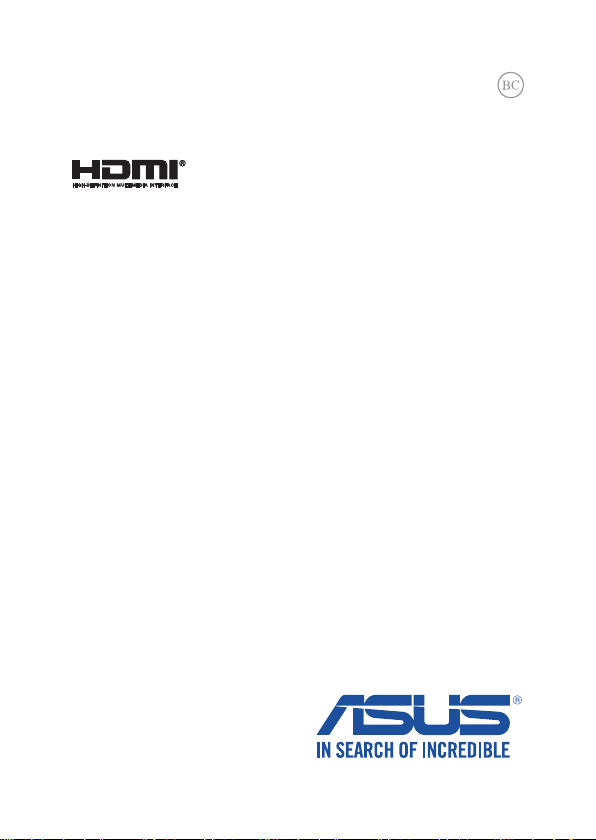
K9188
초판 V1
2014년 4월
노트북 컴퓨터
e-매뉴얼
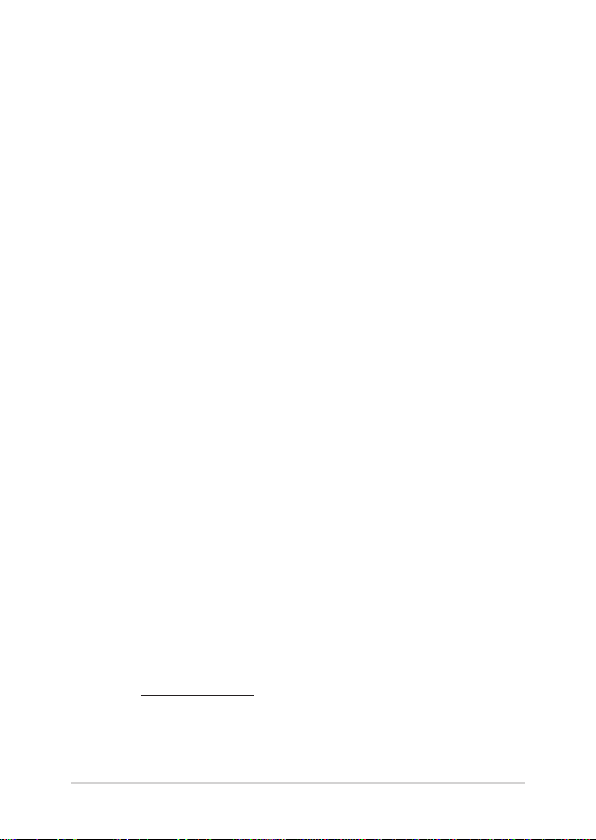
저작권 정보
본 설명서에 기술된 제품과 소프트웨어들은 보완을 목적으로 보관되는 경우를 제외하고는
ASUSTeK COMPUTER INC.(이하 “ASUS”)로부터의 서면 동의 없이 임의의 양식이나 수단을 통해
다른 언어로 번역, 저장매체로 보관, 복사, 전달, 재구성 할 수 없습니다.
ASUS는 본 설명서에 대해 그 어떠한 보증도 하지 않으며, 특정 목적을 위한 적합성 또는 제품의
매매 상황, 제품 보증에 관한 함축적 의미 등을 포함한 여타의 보증을 하지 않습니다. 또한 ASUS
는 간부, 직원, 그밖의 고용인 및 대리인으로부터의 보증에 관련된, 가접적이거나 특별한 경우
혹은 우연히, 필연적으로 발생하는 손상(수익의 손실, 사업상의 손실, 이용 시 데이터의 손실,
사업상의 장애 또는 이와 비슷한 경우를 포함)에 대해서 그 어떠한 책임도 지지 않습니다. ASUS
는 설명서 및 제품에 이러한 결점 및 오류에 의한 피해의 가능성에 대해서 언급하고 있습니다.
본 설명서 안에 표시되거나 기재된 제품에 대한 정보, 회사의 명칭 및 그들 회사의 고유마크와
상표권은 해당 회사들의 소유이며, 이는 해당 회사들의 권익을 해치려는 의도가 아닌 오직 증명
또는 설명을 위해 사용되었음을 명시합니다.
본 설명서 안에 기입되어 있는 각종 정보 및 사양은 제품 사용시 필요한 정보만을 제공하고
있으며, 사전 통보 없이 내용이 변경될 수 있습니다. 본 설명서 안에 기입되어 있는 제품 및 기타
소프트웨어에 대한 기입상의 오타나 부정확한 부분에 대해서는 ASUS 본사 혹은 서비스 센터로
신고하여 주시면 즉시 보완 조치할 것을 약속 드립니다.
Copyright © 2014 ASUSTeK COMPUTER INC. All Rights Reserved.
책임 제한
소비자께서는 ASUS의 책임에 대한 불이행이나 제품 각 부분의 결함에 대해 ASUS에게 손해
배상을 청구할 권리가 있습니다. 이러한 경우 ASUS는 사망을 포함한 시체적 피해 및 실질적인
재산 피해, 명백한 인적 피해에 해당하는 부분에 대해서만 보상할 채임과 의무가 있으며,
본 보증서 내에 명시된 법률상의 책임 및 의무 수행을 성실히 이행하지 않거나 태만에 의한
실질적이고 직접적인 결과에 대해서도 보상할 책임이 있습니다. 또한 ASUS는 제품에 명시되어
있는 보상 금액 한도 내에서 책임과 의무를 수행하게 됩니다.
ASUS는 본 보증서에서 불법 행위 또는 권리 침해, 약정의 불이행으로 인한 손실, 손해 또는
청구에 대한 책임을 다할 것이며, 이에 대한 적용 범위는 ASUS제품의 공급자 및 판매자에게도
적용됩니다.
단, ASUS는 아래의 내용에 대해서는 책임을 지지 않습니다.
(1) A/S 대행사가 소비자에게 손해 배상을 요구할 경우, (2)소비자의 데이터에 관련한 손해와 분실
(3)ASUS 제품 공급자 및 판매자로부터의 보증에 의한 특수한 사고, 우발적 사고, 또는 간접적
손해, 필연적인 경제적 손실에 대해 ASUS는 손해 배상에 대한 책임이 없습니다.
서비스 및 지원
다국어 지원은 http://support.asus.com을 방문하십시오.
2
노트북 컴퓨터 e-매뉴얼

목차
이 설명서 소개....................................................................................................7
이 설명서에 사용된 규칙 ....................................................................................8
아이콘 ......................................................................................................................... 8
글씨체 ......................................................................................................................... 8
안전 예방 수칙....................................................................................................9
노트북 컴퓨터 사용 ...............................................................................................9
노트북 컴퓨터 관리 ...............................................................................................10
올바른 폐기...............................................................................................................11
1장: 하드웨어 설치
노트북 컴퓨터 알아보기 .................................................................................14
평면도 ......................................................................................................................... 14
하단 ..............................................................................................................................17
우측면 ......................................................................................................................... 19
좌측면 ......................................................................................................................... 20
전면부 ......................................................................................................................... 22
2장: 노트북 컴퓨터 사용법
시작하기 ................................................................................................................26
노트북 컴퓨터 충전 ...............................................................................................26
디스플레이 패널을 들어 패널을 엽니다. ...................................................... 28
시작 버튼을 누릅니다. ..........................................................................................28
터치 스크린과 터치 패드용 제스처 ............................................................29
터치 스크린 패널 제스처 사용법 ..................................................................... 29
터치패드 제스처 사용법 ...................................................................................... 33
세 손가락 제스처 .................................................................................................... 39
키보드 사용법 ..................................................................................................... 40
기능 키 ........................................................................................................................40
Windows® 8.1 키 .................................................................................................... 41
숫자 키패드...............................................................................................................42
터치 스크린 패널을 태블릿으로 사용하기 .............................................. 43
노트북 컴퓨터 e-매뉴얼
3
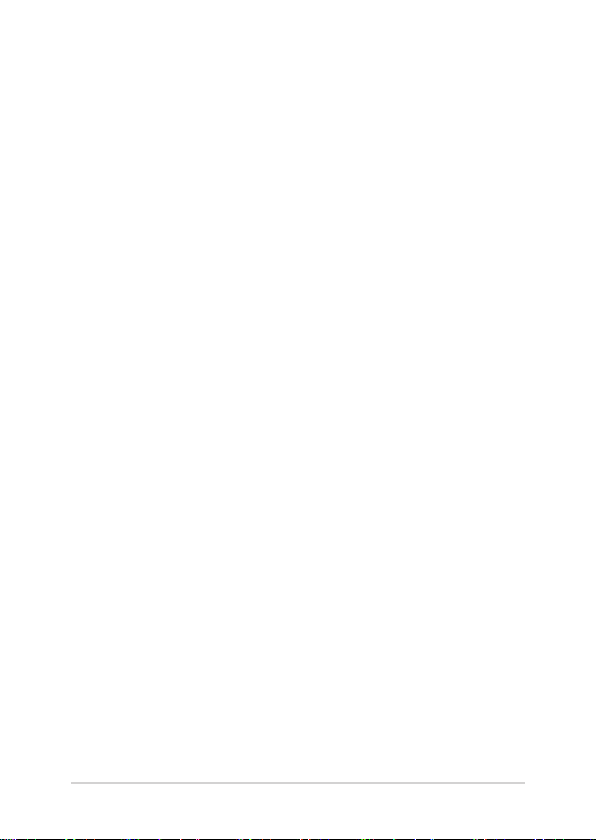
3장: Windows® 8.1 에서 작업하기
처음 시작하는 경우 ..........................................................................................46
Windows® UI .......................................................................................................47
시작 화면 ................................................................................................................... 47
Windows® 앱 ............................................................................................................ 47
핫스팟 ......................................................................................................................... 48
시작 버튼 ................................................................................................................... 51
시작 화면 사용자 지정하기 ................................................................................ 53
Windows® 앱에서 작업하기..........................................................................54
앱 시작하기...............................................................................................................54
앱 사용자 지정하기 ...............................................................................................54
앱 화면에 액세스하기 ...........................................................................................57
참 바 ............................................................................................................................59
참 바 내의 도구 ....................................................................................................... 61
스냅 기능 ................................................................................................................... 62
기타 키보드 바로가기 ......................................................................................64
무선 네트워크에 연결하기 ........................................................................... 66
Wi-Fi 연결 ................................................................................................................. 66
블루투스 ................................................................................................................... 67
비행기 모드...............................................................................................................68
유선 네트워크에 연결하기 ........................................................................... 69
동적 IP/PPPoE 네트워크 연결 구성하기 ....................................................... 69
정적 IP 네트워크 연결 구성하기 ...................................................................... 70
노트북 컴퓨터 끄기 ..........................................................................................71
노트북 컴퓨터를 대기 모드로 전환하기 ....................................................... 71
Windows® 8.1 잠금 화면 ................................................................................72
잠금 화면에서 진행하려면..................................................................................72
잠금 화면 사용자 지정하기 ................................................................................ 73
4
노트북 컴퓨터 e-매뉴얼
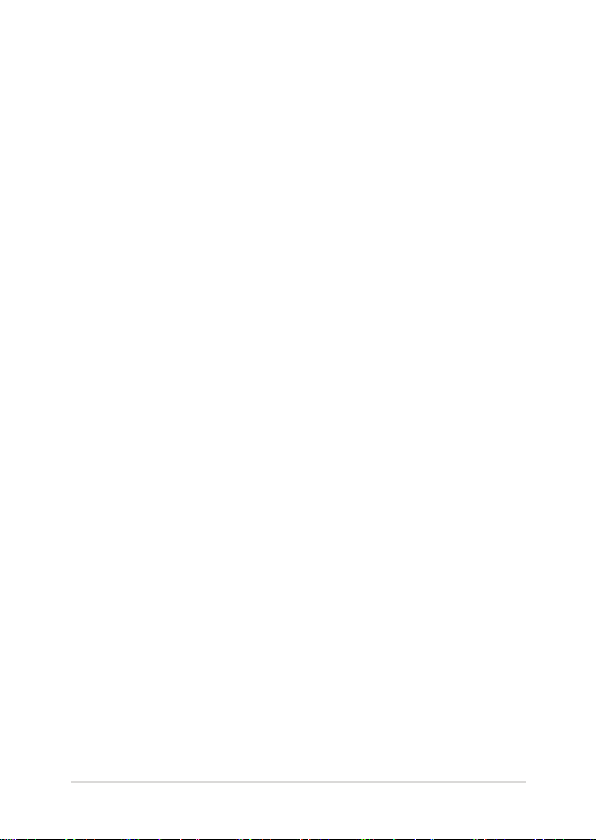
4장: 전원 자체 테스트(POST)
전원 자체 테스트 (POST) ...............................................................................76
POST를 사용하여 BIOS 액세스 및 문제 해결 ............................................. 76
BIOS ........................................................................................................................ 76
BIOS에 액세스하기 ................................................................................................ 76
BIOS 설정 .................................................................................................................. 77
문제 해결 ..............................................................................................................87
PC 새로 고침 ............................................................................................................ 87
PC 초기화 ..................................................................................................................88
고급 옵션 ................................................................................................................... 89
팁 및 자주 묻는 질문
노트북 컴퓨터 에 유용한 팁 .........................................................................92
하드웨어 FAQ ......................................................................................................93
소프트웨어 FAQ .................................................................................................96
부록
DVD-ROM 드라이브 정보 (일부 모델) .......................................................... 100
Blu-ray ROM 드라이브 정보 (일부 모델) ..................................................... 102
내장 모뎀 규격 ........................................................................................................ 102
규격 .............................................................................................................................. 103
네트워크 호환성에 관한 성명 ........................................................................... 103
비음성 장치 ............................................................................................................. 103
미연방 통신 위원회 성명서 ................................................................................ 105
FCC RF (Radio Frequency) 노출 지침 사항 ................................................. 106
적합성 성명 (R&TTE directive 1999/5/EC) ..................................................107
CE 마크 ....................................................................................................................... 107
도메인 별 무선 작동 채널 ................................................................................... 108
프랑스 제한 주파수 대역 .................................................................................... 108
UL 안전 통보 ............................................................................................................ 110
노트북 컴퓨터 e-매뉴얼
5

안전 전력 요구 사양 .............................................................................................. 111
TV 튜너 공지 ............................................................................................................111
REACH ......................................................................................................................... 111
Macrovision 사의 제품 공지 .............................................................................. 111
청력 손상 예방 ........................................................................................................ 111
북유럽 국가 경고 사항 (리튬 이온 배터리) ................................................. 112
옵티컬 드라이브 안전 정보 ................................................................................ 113
CTR 21 승인 (내장형 모뎀 장착 노트북 컴퓨터) ....................................... 114
ENERGY STAR 준수 제품 ..................................................................................... 116
EU(유럽 연합) 에코 라벨(Eco-label)................................................................116
글로벌 환경 법규 적합성 및 성명 .................................................................. 117
ASUS 재활용/수거 서비스 ..................................................................................117
6
노트북 컴퓨터 e-매뉴얼

이 설명서 소개
이 설명서는 노트북 컴퓨터의 하드웨어 및 소프트웨어에 관한
정보를 제공하며 다음과 같은 장으로 구성되었습니다.
1장: 하드웨어 설치
이 장에서는 노트북 컴퓨터의 하드웨어 구성요소를 자세히
설명합니다.
2장: 노트북 컴퓨터 사용법
이 장에서는 노트북 컴퓨터의 각기 다른 부분들을 사용하는
방법을 알려줍니다.
3장: Windows® 8.1에서 작업하기
이 장에서는 노트북 컴퓨터에서 Windows® 8.1을 사용하는
방법을 개괄합니다.
4장: 전원 자체 테스트(POST)
이 장에서는 POST를 사용하여 노트북 컴퓨터의 설정을
변경하는 방법을 알려줍니다.
팁 및 자주 묻는 질문
이 절에서는 노트북 킹퓨터에서 일반적인 문제를
유지보수하거나 해결할 때 참조할 수 있는 참조할 수 있는 몇
가지 권장 팁, 하드웨어 및 소프트웨어 FAQ를 제시합니다.
부록
이 절에는 노트북 컴퓨터의 주의사항과 안전지침이 들어
있습니다.
노트북 컴퓨터 e-매뉴얼
7
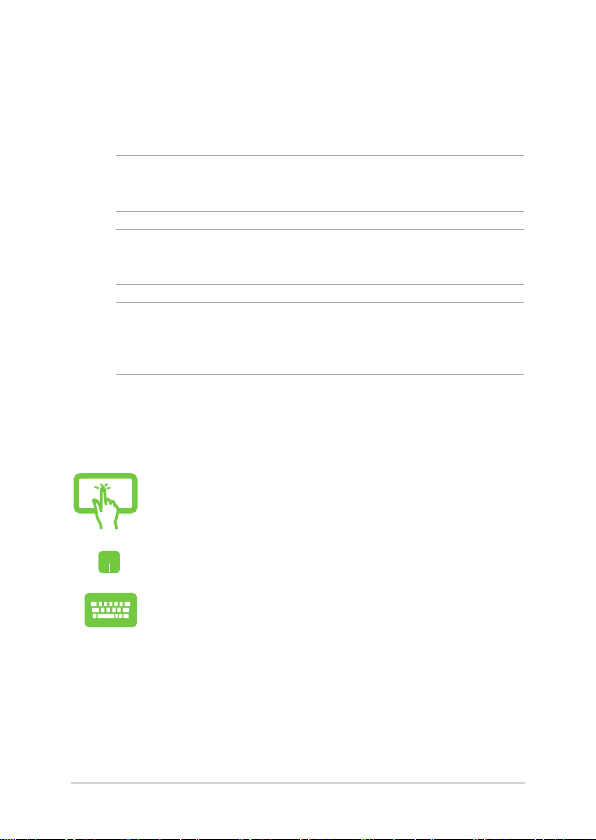
이 설명서에 사용된 규칙
이 설명서에서는 주요 정보를 강조하기 위해 다음과 같은 메시지를
사용합니다:
중요 사항! 이 메시지에는 작업을 완료하기 위해 반드시 준수해야
하는 중요한 정보가 들어있습니다.
참고: 이 메시지에는 작업을 완료하는 데 도움이 되는 추가 정보와
팁이 들어있습니다.
경고! 이 메시지에는 특정 작업을 수행하는 동안 안전을 유지하고
노트북 컴퓨터의 데이터와 구성요소의 손상을 방지하기 위해 반드시
준수해야 하는 중요한 정보가 들어있습니다.
아이콘
아래의 아이콘은 노트북 컴퓨터에서 일련의 작업이나 절차를
완료하기 위해 어떤 장치를 사용할 수 있는지 알려줍니다.
= 터치 스크린 패널을 사용합니다.
= 터치패드를 사용합니다.
= 키보드를 사용합니다.
글씨체
굵은체 = 이 글씨체는 메뉴 또는 선택해야 하는 항목을
기울임체
표시합니다.
= 이는 이 설명서에서 참조할 수 있는 절들을
가리킵니다.
8
노트북 컴퓨터 e-매뉴얼
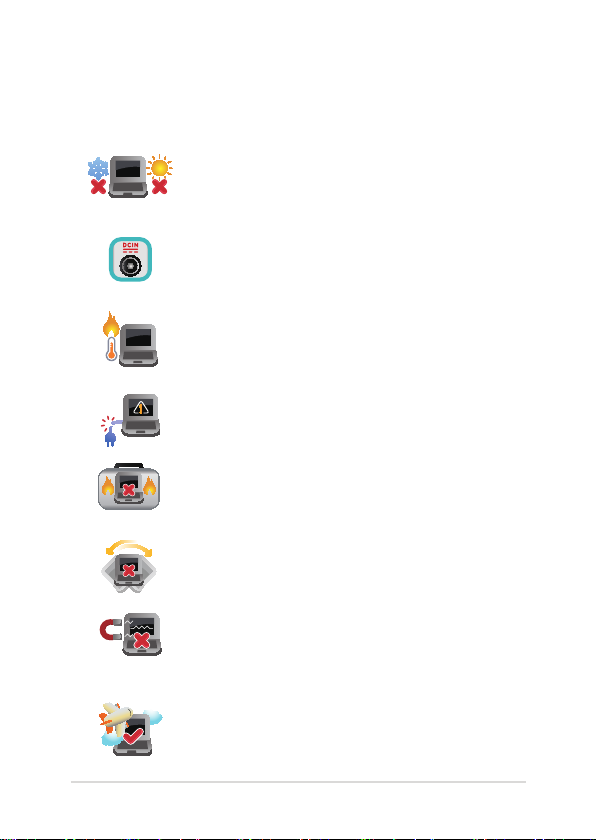
안전 예방 수칙
노트북 컴퓨터 사용
노트북 컴퓨터는 5°C (41°F)~35°C (95°F) 사이의
온도에 최적화 되어 있습니다.
노트북 컴퓨터 하판부에 붙어 있는 라벨의 전력
값과 전원 어댑터의 전력이 일치하는지 확인해
주십시오.
불편하거나 과열에 의해 상해를 입지 않도록
노트북 컴퓨터를 무릎 또는 기타 신체 부위에
올려 놓지 마십시오.
손상된 전원 코드, 액세서리, 기타 주변장치를
노트북 컴퓨터와 함께 사용하지 마십시오.
전원이 켜져 있는 동안에는 노트북 컴퓨터를
이동하거나 공기 순환을 방해할 수 있는
물건으로 덮지 마십시오.
노트북 컴퓨터를 평평하지 않거나 불안정한
작업 표면에 올려 놓지 마십시오.
노트북 컴퓨터는 공항 x-레이 검색대를 통과할
수 있으나(컨베이어 벨트에 올려 놓는 항목에
포함) 자석 탐지기 또는 막대에 노출하지
마십시오.
이용할 수 있는 관련 기내 서비스와 비행 중
노트북 컴퓨터를 사용하는 동안 지켜야 할
제약사항에 대해서는 항공사에 문의하십시오.
노트북 컴퓨터 e-매뉴얼
9
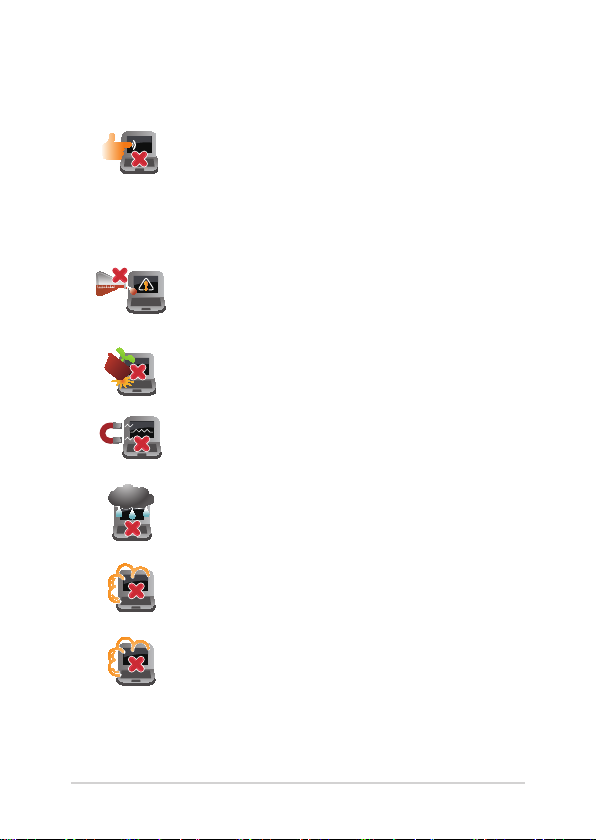
노트북 컴퓨터 관리
노트북 컴퓨터를 청소하기 전에 AC 전원을
분리하고 배터리 팩(해당되는 경우)을
제거하십시오. 깨끗한 셀루로오스 스폰지 또는
샤뮤아 천을 비마모성 세정액과 몇 방울의
온수에 적셔 사용하십시오. 마른 천을 사용하여
노트북 컴퓨터에 남은 물기를 닦아내십시오.
시너, 벤젠 또는 기타 화학물질과 같은 강한
용제를 노트북 컴퓨터 위나 근처에서 사용하지
마십시오.
노트북 컴퓨터의 상단에 물건을 올려 놓지
마십시오.
노트북 컴퓨터를 강한 자기장 또는 전기장에
노출시키지 마십시오.
노트북 컴퓨터를 액체, 비 또는 습기 근처에서
사용하거나 노출시키지 마십시오.
노트북 컴퓨터를 먼지가 있는 환경에 노출시키지
마십시오.
노트북 컴퓨터를 가스가 누출되는 근처에서
사용하지 마십시오.
10
노트북 컴퓨터 e-매뉴얼

올바른 폐기
노트북 컴퓨터를 일반 폐기물 매립장에 버리지
마십시오. 이 제품은 부분별 재사용 또는
재활용을 위해 특별하게 설계되었습니다. 바퀴
달린 쓰레기통 위에 X 표시가 된 라벨이 부착된
제품 (전기 전자 제품, 수은을 포함하고 있는
셀 배터리)은 일반 쓰레기와 함께 폐기해서는
안됩니다. 전자 제품 폐기에 관련된 지역 규정을
확인해 주십시오.
배터리를 일반 쓰레기와 함께 버리지 마십시오.
본 라벨은 배터리를 일반 쓰레기와 함께
폐기해서는 안됨을 의미합니다.
노트북 컴퓨터 e-매뉴얼
11
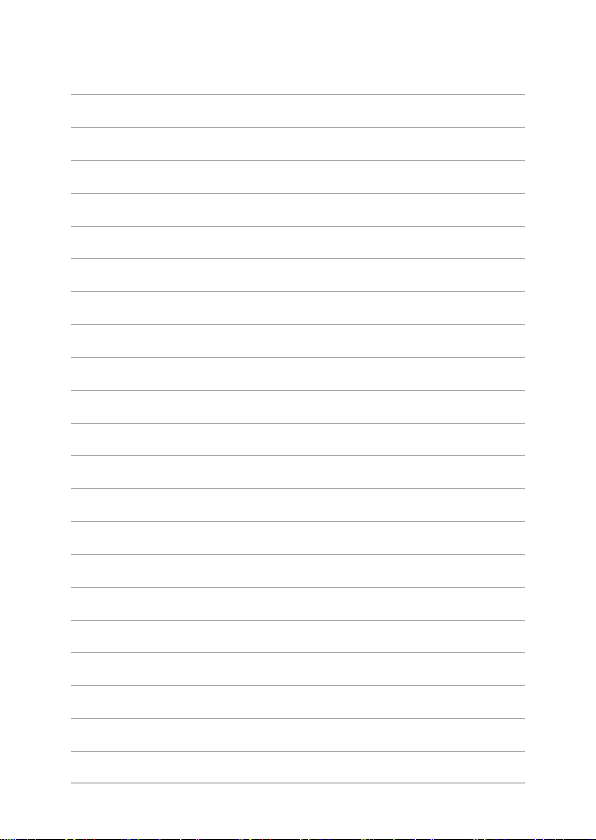
12
노트북 컴퓨터 e-매뉴얼
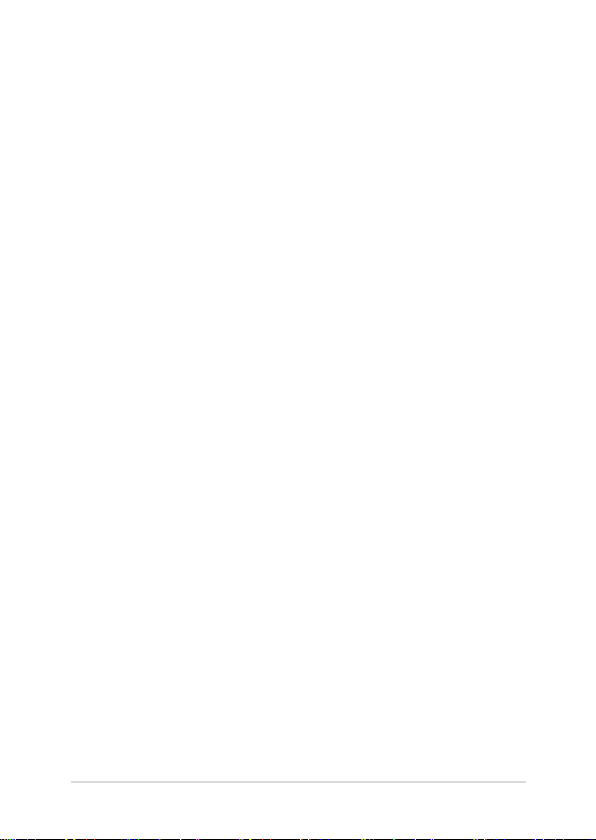
1장: 하드웨어 설치
노트북 컴퓨터 e-매뉴얼
13
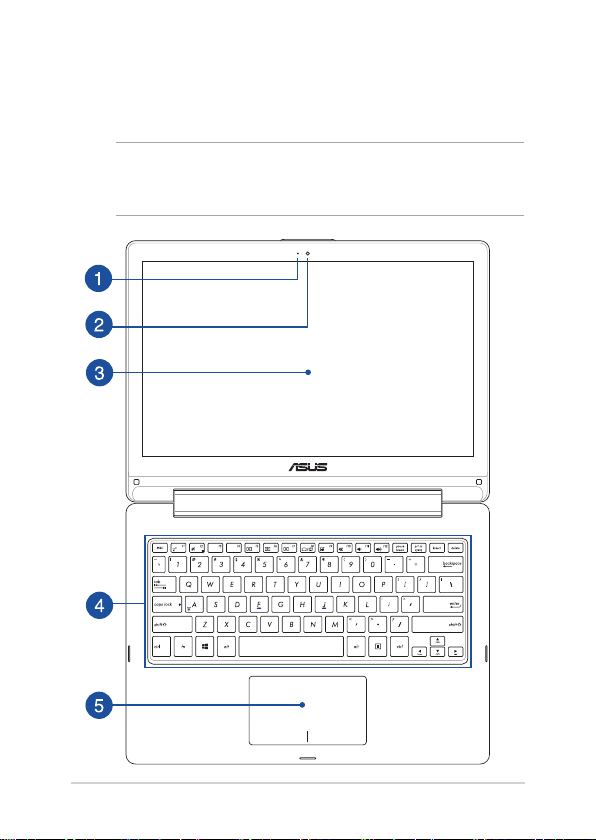
노트북 컴퓨터 알아보기
평면도
참고: 키보드의 레이아웃은 지역이나 국가에 따라 다를 수 있습니다.
노트북 보기는 노트북 컴퓨터 모델에 따라 외양이 다를 수도
있습니다.
14
노트북 컴퓨터 e-매뉴얼

카메라 표시등
카메라 표시등을 통해 내장 카메라가 사용 중임을 확인 할
수 있습니다.
카메라
내장 카메라를 사용하면 노트북 컴퓨터로 사진을
촬영하거나 동영상을 녹화할 수 있습니다.
360º-조절식 터치스크린 패널
노트북 컴퓨터 의 터치스크린 패널을 항상 360º 각도로
조절할 수 있습니다. 이에 따라 장치를 노트북 컴퓨터 에서
터치 조작식 태블릿 PC로 빠르게 전환할 수 있습니다.
이 고해상도 터치 스크린 패널은 노트북 컴퓨터 에서 사진,
동영상 및 기타 멀티미디어 파일에 대한 탁월한 보기
기능들을 제공합니다. 이 패널에서는 또한 터치 스크린
제스처를 사용하여 태블릿을 작동할 수 있습니다.
참고: 노트북 컴퓨터 를 태블릿 장치로 전환하는 방법에 대한
자세한 내용은 이 설명서의
사용하기
절을 참조하십시오.
터치 스크린 패널을 태블릿으로
노트북 컴퓨터 e-매뉴얼
15
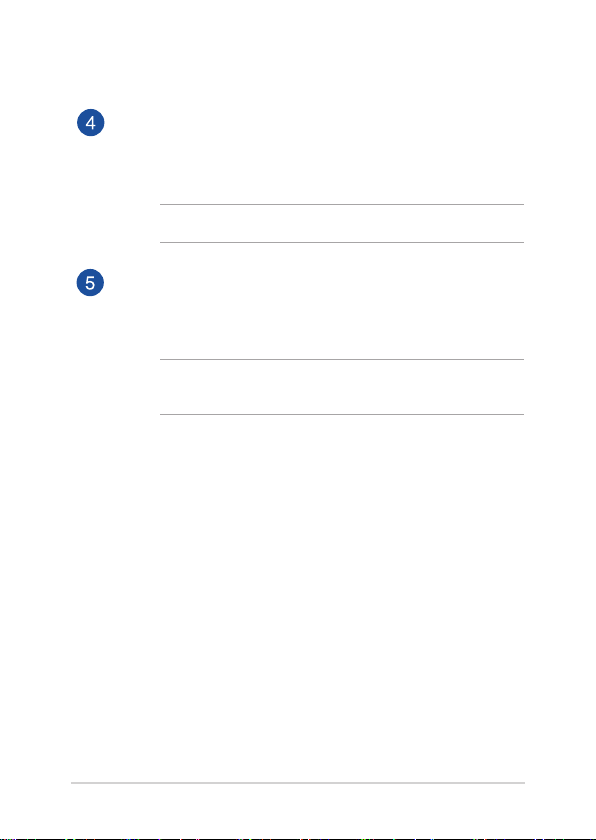
키보드
키보드는 풀 사이즈 쿼티 자판에 입력 시 눌려지는 깊이가
편안합니다. 또한 기능 키를 사용하고, Windows®에 빠르게
액세스하고, 기타 멀티미디어 기능을 제어할 수 있습니다.
참고: 키보드 레이아웃은 모델 또는 지역마다 다릅니다.
터치패드
터치패드에서는 멀티 제스처로 화면을 탐색할 수 있어
직관적인 사용자 경험을 제공합니다. 또한 일반 마우스의
기능도 시뮬레이트합니다.
참고: 자세한 내용은 이 설명서의
절을 참조하십시오.
16
터치패드 제스처 사용법
노트북 컴퓨터 e-매뉴얼

하단
참고: 하판부의 구성은 모델에 따라 다를 수 있습니다.
경고! 노트북 컴퓨터 하단면은 사용 중 또는 배터리 팩 충전 중
뜨거워질 수 있습니다. 노트북 컴퓨터에서 작업할 때는 환기구를
막을 수 있는 표면에 올려 놓지 마십시오.
중요 사항! 배터리 시간은 이 노트북 컴퓨터의 사용량과 사양에 따라
다릅니다. 배터리 팩을 분해하지 마십시오.
노트북 컴퓨터 e-매뉴얼
17

공기 통풍구
환기구를 통해 찬 공기를 끌어들이고 노트북 컴퓨터 에서
더운 공기를 내보냅니다.
중요 사항! 종이, 책, 옷, 케이블 또는 기타 물건이 환기구를
막지 않도록 하여 과열을 방지하십시오.
오디오 스피커
내장 스피커에서 노트북 컴퓨터 의 오디오를 직접
들을 수 있습니다. 이 노트북 컴퓨터 의 오디오 기능은
소프트웨어에서 제어합니다.
18
노트북 컴퓨터 e-매뉴얼
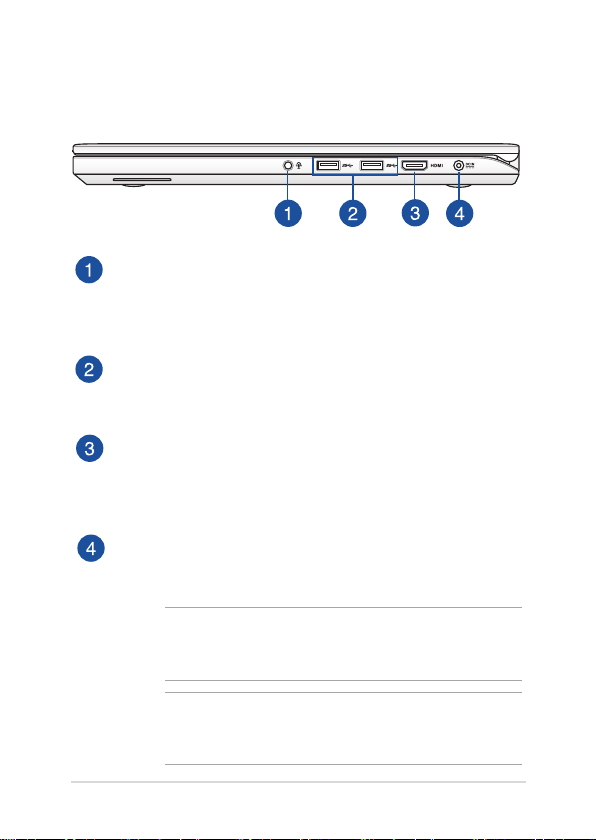
우측면
헤드폰 출력/마이크 입력 콤보 잭 포트
이 포트에서는 노트북 컴퓨터를 증폭 스피커 또는
헤드폰에 연결할 수 있습니다. 또한 이 포트를 사용하여
노트북 컴퓨터를 외부 마이크에 연결할 수 있습니다.
USB 3.0 포트
이 유니버설 시리얼 버스 3.0(USB 3.0) 포트는 최대 5 Gbit/
s의 전송 속도를 제공하고 USB 2.0과 역호환이 가능합니다.
HDMI 포트
이 포트는 고해상도 멀티미디어 인터페이스(HDMI)
커넥터용으로 HD DVD, 블루-레이 및 기타 보호된 콘텐트
재생을 위해 HDCP를 준수합니다.
전원 (DC) 입력
번들로 제공된 전원 어댑터를 이 포트에 삽입하여 배터리
팩을 충전하고 노트북 컴퓨터에 전원을 공급합니다.
경고! 어댑터는 사용 중에 뜨거워질 수 있습니다. 어댑터를
덮지 않도록 주의하고 전원에 연결되어 있는 동안에는
신체에서 멀리 떨어지도록 하십시오.
중요 사항! 번들로 제공된 전원 어댑터만을 이 포트에
삽입하여 배터리 팩을 충전하고 노트북 컴퓨터에 전원을
공급하십시오.
노트북 컴퓨터 e-매뉴얼
19

좌측면
Kensington® 보안 슬롯
Kensington® 보안 슬롯은 Kensington® 호환 노트북
컴퓨터 보안 제품을 사용하는 노트북 컴퓨터를 보호할 수
있습니다.
USB 2.0 포트
USB(유니버설 시리얼 버스) 포트는 키보드, 포인팅 장치,
플래시 디스크 드라이브, 외장 HDD, 스피커, 카메라 및
프린터와 같은 USB 2.0 또는 USB 1.1 장치와 호환됩니다.
플래시 메모리 카드 리더
이 노트북 컴퓨터에는 SD 및 SDHC 카드 포맷을 지원하는
내장 메모리 카드 리더 슬롯이 하나 있습니다.
20
노트북 컴퓨터 e-매뉴얼

Windows® 8.1 버튼
이 버튼을 눌러 시작 화면으로 돌아갈 수 있습니다. 이미
시작 화면에 있는 경우, 이 버튼을 터치하면 마지막으로
열었던 앱으로 돌아갑니다.
볼륨 버튼
이 버튼은 노트북 컴퓨터 에서 볼륨을 높이거나 낮춥니다.
전원 버튼
전원 버튼을 눌러 노트북 컴퓨터를 켜거나 끕니다. 또한
전원 버튼을 눌러 노트북 컴퓨터를 대기 또는 초절전
모드로 전환하거나 이들 모드에서 활성화 상태로 전환시킬
수 있습니다.
노트북 컴퓨터가 응답하지 않으면, 노트북 컴퓨터가 꺼질
때까지 전원 버튼을 최소 4초 동안 누르고 있습니다.
노트북 컴퓨터 e-매뉴얼
21
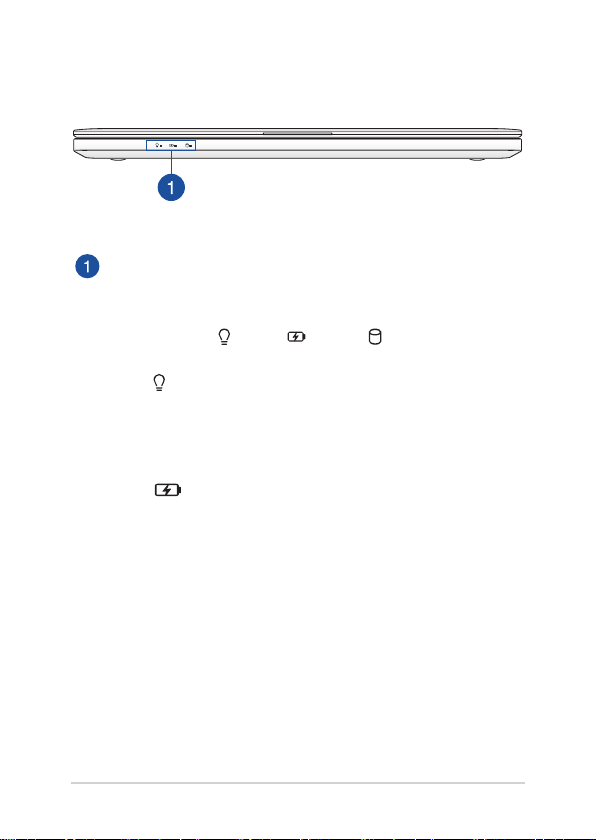
전면부
상태 표시등
상태 표시등은 노트북 컴퓨터의 현재 하드웨어 상태를
식별하는 데 도움이 됩니다.
전원 표시등
전원 표시등은 노트북 컴퓨터가 켜지면 켜지고,
노트북 컴퓨터가 대기 모드에 있으면 천천히
깜박거립니다.
투 컬러 배터리 충전 표시기
투 컬러 LED가 배터리 충전 상태를 시각적으로
표시합니다. 자세한 내용은 사용 표를
참조하십시오.
22
노트북 컴퓨터 e-매뉴얼
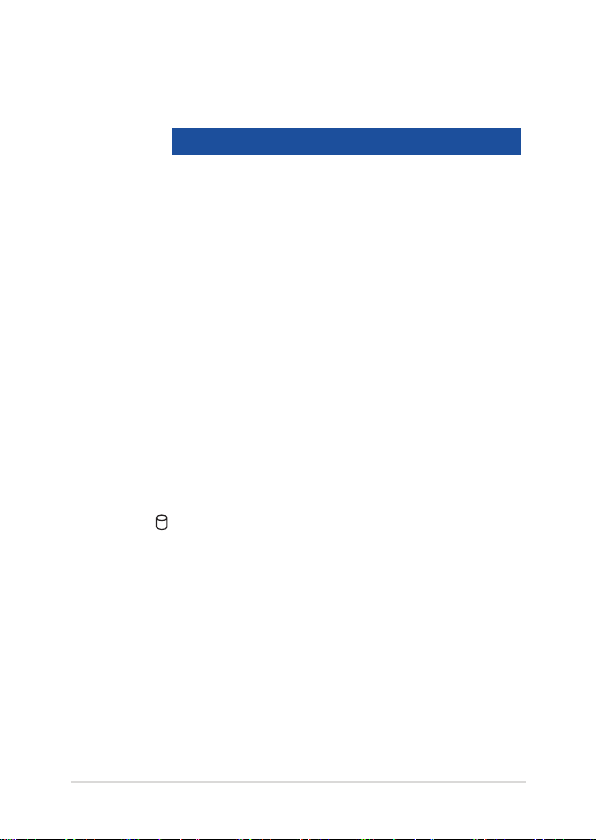
색상 상태
녹색 점등 노트북 컴퓨터 이 전원에
연결되어 배터리를 충전
중이며, 배터리 전원 레벨이
95%와 100% 사이에
있습니다.
오렌지색 점등 노트북 컴퓨터 이 전원에
연결되어 배터리를 충전
중이며, 배터리 전원 레벨이
95% 미만입니다.
오렌지색 점멸 노트북 컴퓨터 가 배터리
모드에서 실행 중이고 배터리
전원 잔량이 10% 미만입니다.
표시등 꺼짐 노트북 컴퓨터 가 배터리
드라이브 동작 표시등
노트북 컴퓨터 가 내부 저장장치에 액세스하면 이
표시등이 켜집니다.
노트북 컴퓨터 e-매뉴얼
모드에서 실행 중이고 배터리
전원 잔량이 10%와 100%
사이에 있습니다.
23
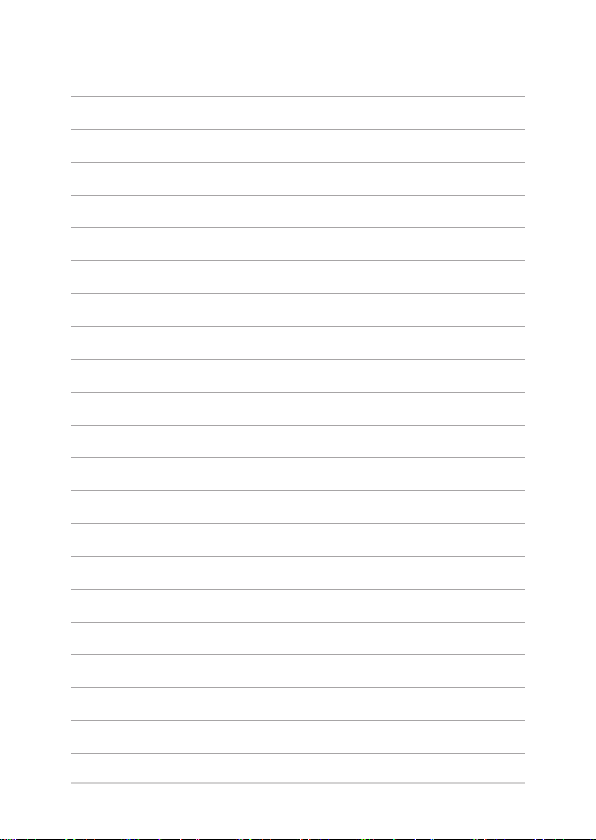
24
노트북 컴퓨터 e-매뉴얼
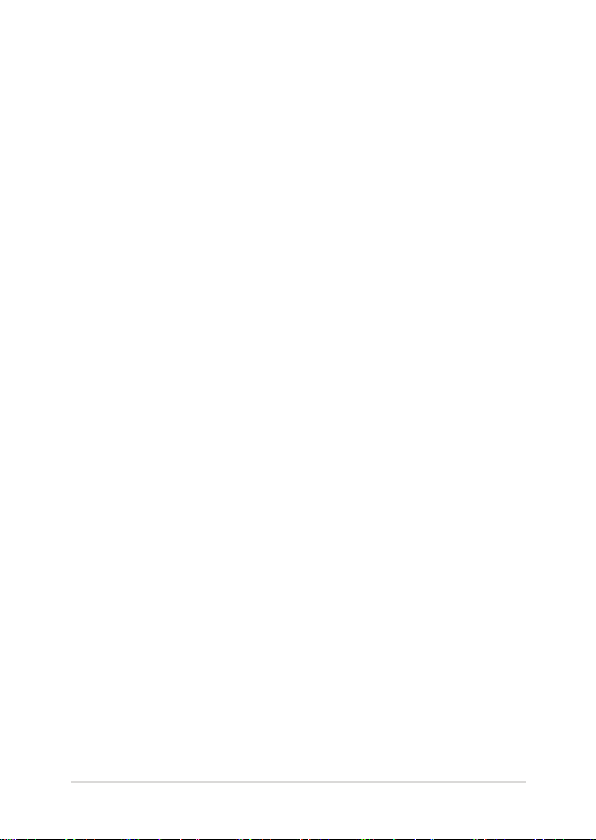
2장: 노트북 컴퓨터 사용법
노트북 컴퓨터 e-매뉴얼
25
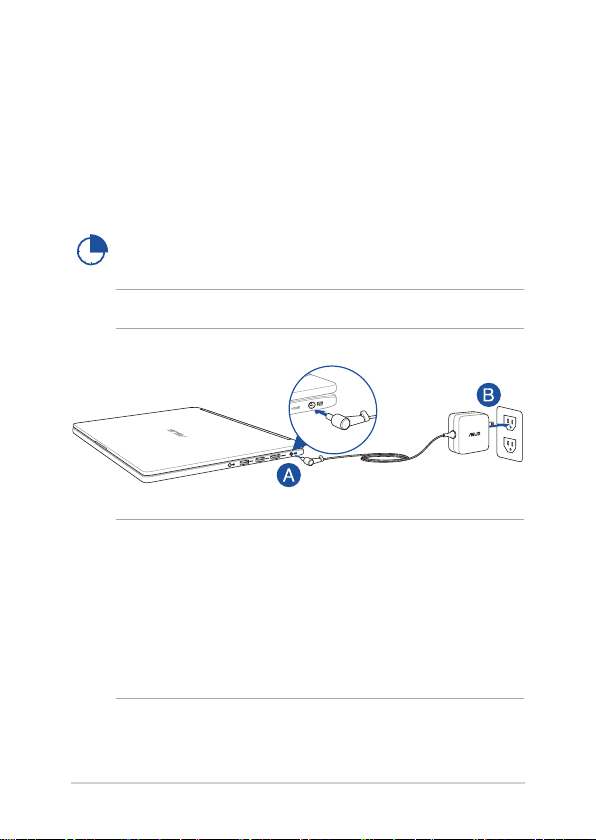
시작하기
노트북 컴퓨터 충전
A. AC 전원 어댑터를 100V~240V 전원에 연결합니다.
B. DC 전원 커넥터를 노트북 컴퓨터의 전원 (DC) 입력에
연결합니다.
처음 사용하기 전에 노트북 컴퓨터를 3시간 동안
충전합니다.
참고: 모델과 지역에 따라 전원 어댑터의 외양이 다를 수 있습니다.
중요 사항!
전원 어댑터 정보:
• 입력 전압: 100-240Vac
• 입력 주파수: 50-60Hz
• 정격 출력 전류: 2.37A (45W)* / 3.42A (65W)*
• 정격 출력 전압: 19Vdc
* 선택한 모델에서만 사용 가능
26
노트북 컴퓨터 e-매뉴얼

중요 사항!
• 노트북 컴퓨터에서 정격 입출력 라벨을 찾아 전원 어댑터
의 정격 입출력과 일치하는지 확인하십시오. 일부 노트북
컴퓨터 모델의 경우 사용 가능한 SKU에 따라 정격 출력 전
류가 여러 개일 수 있습니다.
• 먼저 노트북 컴퓨터를 켜기 전에 이를 전원 어댑터에 연결
하십시오. 전원 어댑터 모드에서 노트북 컴퓨터를 사용하는
동안에는 접지된 벽 콘센트를 사용할 것을 권장합니다.
• 소켓 콘센트는 접근이 용이해야 하고 노트북 컴퓨터 근처
에 있어야 합니다.
• 노트북 컴퓨터를 메인 전원에서 분리하려면 전원 소켓에서
노트북 컴퓨터의 플러그를 뽑으십시오.
경고!
노트북 컴퓨터의 배터리에 대한 다음 주의사항을 읽으십시오.
• ASUS의 공인 기술자만 장치 내의 배터리를 제거해야
합니다.
• 이 장치에 사용된 배터리는 제거하거나 분해할 때 화재가
발생하거나 화학적 화상을 입을 위험이 있습니다.
• 개인 안전을 위해 경고 라벨을 준수하십시오.
• 배터리를 잘못된 타입으로 교체할 경우 폭발 위험이
있습니다.
• 불 속에 넣어 폐기하지 마십시오.
• 노트북 컴퓨터의 배터리를 단락시키려 하지 마십시오.
• 배터리를 분해하거나 재조립하려고 하지 마십시오.
• 누설이 발견되면 사용을 중단하십시오.
• 배터리 및 배터리 구성부품은 재활용하거나 적절히
폐기해야 합니다.
• 배터리 및 기타 소형 구성부품은 어린이의 손이 닿지
않는 곳에 보관하십시오.
노트북 컴퓨터 e-매뉴얼
27
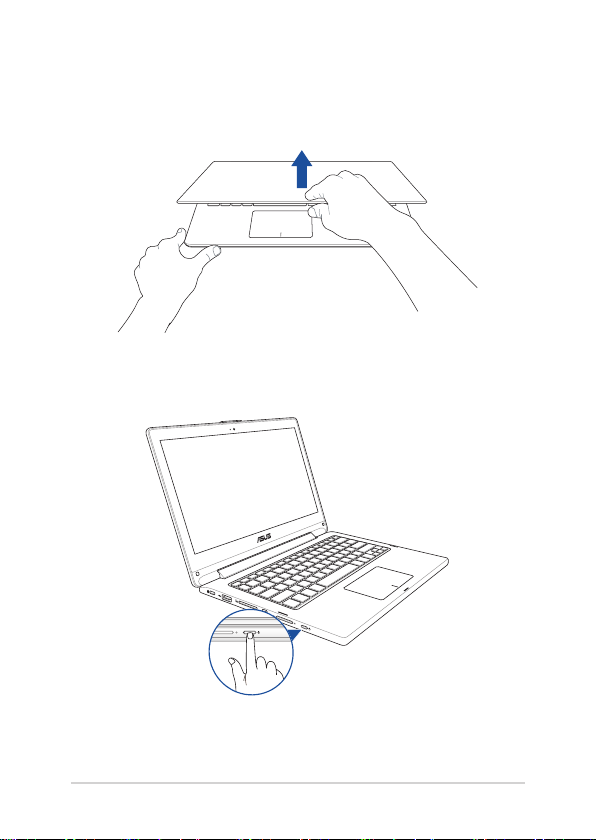
디스플레이 패널을 들어 패널을 엽니다.
시작 버튼을 누릅니다.
28
노트북 컴퓨터 e-매뉴얼

터치 스크린과 터치 패드용 제스처
터치 스크린과 터치 패드에서 손 제스처를 사용할 때 다음 그림을
참조하십시오. 터치 패드에서 손 제스처를 사용할 때 다음 그림을
참조하십시오.
참고: 다음 스크린샷은 참조용으로만 사용하십시오. 모델에 따라 터
치 스크린 패널의 외양이 다를 수 있습니다.
터치 스크린 패널 제스처 사용법
제스처로 프로그램을 시작하고 노트북 컴퓨터의 설정에 액세스할
수 있습니다. 노트북 컴퓨터의 터치 스크린 패널에 다음 손
제스처를 사용하여 기능을 활성화할 수 있습니다.
왼쪽 가장자리 스와이프 오른쪽 가장자리 스와이프
화면의 왼쪽 가장자리에서 스
와이프하여 실행 중인 앱을 정
리합니다.
노트북 컴퓨터 e-매뉴얼
화면의 오른쪽 가장자리에서 스
와이프하여 Charms(참) 바를 시
작합니다.
29

상단 가장자리 스와이프 손가락 슬라이드
• 시작 화면에서 화면의 상단
가장자리에서 스와이프하여
Customize 표시줄을 시작합
손가락을 슬라이드하여 위아래
로 스크롤하고, 화면을 좌우로
회전합니다.
니다.
• 실행 중인 앱에서 화면의 상
단 가장자리에서 스와이프하
여 메뉴를 봅니다.
축소 확대
터치 패널에서 두 손가락을 모
읍니다.
30
터치 패널에서 두 손가락을 펼
칩니다.
노트북 컴퓨터 e-매뉴얼

탭핑/두 번 탭핑 탭핑 앤 홀딩
앱을 탭핑하여 앱을 시작합니다.
데스크톱 모드에서
애플리케이션을 두 번 탭핑하여
시작합니다.
노트북 컴퓨터 e-매뉴얼
앱을 이동하려면, 앱 타일을
탭핑하여 누른 채로 새 위치로
끌어다 놓습니다.
앱을 닫으려면, 실행 중인 앱의
상단을 탭핑하여 누른 채로
화면의 하단으로 끌어다 놓아
닫습니다.
31

위로 스와이프 아래로 스와이프
앱 화면을 시작하려면 시작
화면에서 위로 스와이프합니다.
32
시작 화면으로 돌아가려면
앱 화면에서 아래로
스와이프합니다.
노트북 컴퓨터 e-매뉴얼

터치패드 제스처 사용법
제스처를 사용하여 프로그램을 시작하고 노트북 컴퓨터의 설정에
액세스할 수 있습니다. 터치 패드에서 손 제스처를 사용할 때 다음
그림을 참조하십시오.
포인터 이동하기
터치 패드 어디서나 탭핑하거나 클릭하여 포인터를 활성화한 다음,
터치 패드에서 손가락을 슬라이드하여 화면에서 포인터를 이동할
수 있습니다.
수평으로 슬라이드하기
수직으로 슬라이드하기
대각선으로 슬라이드하기
노트북 컴퓨터 e-매뉴얼
33

한 손가락 제스처
탭핑/두 번 탭핑/ 두 번 클릭
• Start 화면에서 앱을 시작하려면 앱을 탭핑합니다.
• 데스크톱 화면에서 앱을 시작하려면 앱을 두 번 탭핑합니다.
끌어서 놓기
항목을 두 번 탭핑한 다음, 동일한 손가락을 터치패드에서 떼지 않
고 슬라이드합니다. 항목을 새 위치에 놓으려면 손가락을 터치패
드에서 뗍니다.
34
노트북 컴퓨터 e-매뉴얼

왼쪽 클릭 오른쪽 클릭
• 시작 화면에서 앱을 클릭
하여 앱을 시작합니다.
• 데스크톱 모드에서 애플리
케이션을 두 번 클릭하여 애
플리케이션을 시작합니다.
• 시작 화면에서 앱을
클릭하여 선택하고 설정
표시줄을 시작합니다. 또한
이 버튼을 눌러 All Apps
(모든 앱) 표시줄을 시작할
수 있습니다.
• 데스크톱 모드에서 이 버튼
을 사용하여 오른쪽 클릭 메
뉴를 엽니다.
참고: 점선 안의 영역은 터치 패드에서 마우스 왼쪽 버튼 및 마우스
오른쪽 버튼의 위치를 나타납니다.
노트북 컴퓨터 e-매뉴얼
35

상단 가장자리 스와이프
• Start 화면에서 상단 가장자리를 스와이프하여
All apps(모든 앱) 표시줄을 시작합니다.
• 실행 중인 앱에서 상단 가장자리에서 스와이프하여 메뉴를
봅니다.
왼쪽 가장자리 스와이프 오른쪽 가장자리 스와이프
왼쪽 가장자리에서 스와이프하여
실행 중인 앱을 셔플합니다.
36
오른쪽 가장자리에서
스와이프하여 Charms bar 를
시작합니다.
노트북 컴퓨터 e-매뉴얼

두 손가락 제스처
탭핑 회전
터치 패드에서 두 손가락을 탭핑
하하는 것은 오른쪽 클릭 기능과
같습니다.
두 손가락 스크롤
(위로/아래로)
위 또는 아래로 스크롤하려면
두 손가락을 슬라이드합니다.
노트북 컴퓨터 e-매뉴얼
이미지를 회전하려면 두
손가락을 터치패드에 올려놓은
다음, 한 손가락은 그대로
둔 채 나머지 손가락을 시계
방향 또는 시계 반대 방향으로
돌립니다.
두 손가락 스크롤
(왼쪽으로/오른쪽으로)
왼쪽 또는 오른쪽으로 스크롤
하려면 두 손가락을 슬라이드
합니다.
37

축소 확대
터치패드에서 두 손가락을 모
읍니다.
터치패드에서 두 손가락을 벌립
니다.
끌어서 놓기
항목을 선택한 다음 왼쪽 클릭 버튼을 누른 채로 있습니다. 다른
손가락을 사용하여 터치패드를 아래로 슬라이드하여 항목을 새
위치에 끌어서 놓습니다.
38
노트북 컴퓨터 e-매뉴얼

세 손가락 제스처
위로 스와이프 아래로 스와이프
세 손가락을 위로 스와이프하여
실행 중인 모든 애플리케이션을
표시합니다.
노트북 컴퓨터 e-매뉴얼
세 손가락을 아래로
스와이프하여 데스크톱 모드를
표시합니다.
39

키보드 사용법
기능 키
노트북 컴퓨터의 키보드에 있는 기능 키는 다음 명령을 시작할 수
있습니다.
노트북 컴퓨터를 Sleep mode(대기 모드)로
전환합니다.
비행기 모드를 켜거나 끕니다.
참고: 활성화될 경우, 비행기 모드는 모든 무선
연결을 비활성화합니다.
디스플레이 밝기를 낮춥니다.
디스플레이 밝기를 높입니다.
표시창을 끕니다.
디스플레이 모드를 전환합니다
참고: 두 번째 화면이 노트북 컴퓨터에 연결되어
있는지 확인하십시오.
40
노트북 컴퓨터 e-매뉴얼

터치패드를 활성화하거나 비활성화합니다.
스피커를 켜거나 끕니다.
스피커 볼륨을 낮춥니다.
스피커 볼륨을 높입니다.
Windows® 8.1 키
노트북 컴퓨터에서 아래와 같이 사용되는 2개의 특수한 Windows®
키가 있습니다.
이 키를 눌러 Metro Start 화면으로 되돌릴 수 있습니다.
이미 Metro Start 화면에 있는 경우, 이 키를 누르면
마지막으로 열었던 앱으로 되돌아갑니다.
이 키를 누르는 것은 오른쪽 클릭 기능과 같습니다.
노트북 컴퓨터 e-매뉴얼
41

숫자 키패드
참고: 숫자 키패드 레이아웃은 모델별로 또는 지역별로 다를 수
있지만 사용 절차는 똑같습니다.
선택한 노트북 컴퓨터 모델에서
숫자 키패드를 사용할 수 있습니다.
이 키패드를 숫자 입력 또는 포인터
방향 키로 사용할 수 있습니다.
눌러 키패드를 숫자 키
또는 포인터 방향 키로
전환합니다.
을
42
노트북 컴퓨터 e-매뉴얼

터치 스크린 패널을 태블릿으로 사용하기
노트북 컴퓨터 의 터치 스크린 패널을 태블릿 장치로 사용하려면
아래와 같이 항상 360º 각도로 조절할 수 있습니다.
노트북 컴퓨터 모드
360º 각도로 조절
노트북 컴퓨터 e-매뉴얼
태블릿 모드
43

44
노트북 컴퓨터 e-매뉴얼

3장: Windows® 8.1 에서 작업하기
노트북 컴퓨터 e-매뉴얼
45

처음 시작하는 경우
컴퓨터를 처음 시작하는 경우, 일련의 화면이 표시되면서
Windows® 8.1 운영 체제의 기본 설정 구성을 안내합니다.
처음으로 노트북 컴퓨터를 시작하는 방법:
1. 노트북 컴퓨터의 전원 버튼을 누릅니다. 설정 화면이 표시될
때까지 몇 분을 기다립니다.
2. 설정 화면에서 지역과 노트북 컴퓨터에서 사용할 언어를
선택합니다.
3. 라이센스 약관을 주의깊게 읽습니다. I accept (수락을)
선택합니다.
4. 화면 지시에 따라 다음 기본 항목을 구성합니다.
• 기본 설정
• 온라인 접속
• 설정
• 사용자 계정
5. 기본 항목을 구성하면 Windows® 8.1에서 앱의 설치와 기본
설정을 진행합니다. 설치 과정 동안 노트북 컴퓨터의 전원 공
급이 끊기지 않도록 하십시오.
6. 설치 과정이 완료되면 시작 화면이 표시됩니다.
46
노트북 컴퓨터 e-매뉴얼

Windows® UI
Windows® 8.1은 바둑판 형식의 사용자 인터페이스(UI)가 제공되어
사용자가 시작 화면에서 Windows® 앱을 구성하고 쉽게 액세스할
수 있습니다. 또한 다음과 같이 노트북 컴퓨터에서 작업하는 동안
사용할 수 있는 기능들이 포함되어 있습니다.
시작 화면
시작 화면은 사용자 계정에 성공적으로 로그인하면 표시됩니다.
이 화면은 사용자에게 필요한 모든 프로그램과 애플리케이션을 한
곳에다 구성할 때 유용합니다.
Windows® 앱
이들은 시작 화면에 고정된 앱으로서 타일 형식으로 표시되어 쉽게
액세스할 수 있습니다.
참고: 일부 앱의 경우 기능을 빠짐없이 사용하려면 Microsoft
계정으로 로그인해야 합니다.
노트북 컴퓨터 e-매뉴얼
47

핫스팟
화면 핫스팟에서는 프로그램을 시작하고 노트북 컴퓨터의 설정에
액세스할 수 있습니다. 이 핫스팟의 기능들은 터치패드를 사용하여
활성화할 수 있습니다.
시작된 앱의 핫스팟
시작 화면의 핫스팟
48
노트북 컴퓨터 e-매뉴얼

핫스팟 동작
왼쪽 상단 모서리 왼쪽 상단에서 마우스 포인터를 호버한
다음 최신 앱의 섬네일을 탭핑하여 실행
중인 해당 앱으로 되돌아갑니다.
두 개 이상의 앱을 시작한 경우, 아래로 슬라
이드하여 시작된 모든 앱을 표시합니다.
왼쪽 하단 모서리 실행 중인 앱의 화면에서:
왼쪽 하단에서 마우스 포인터를 호버한
다음 을 탭핑하여 시작 화면으로
되돌아갑니다.
참고: 또한 키보드의 Windows 키
을 눌러 시작 화면으로 되돌아갈
수 있습니다.
시작 화면에서:
왼쪽 하단에서 마우스 포인터를
호버한 다음 을 탭핑하여 앱으로
되돌아갑니다.
노트북 컴퓨터 e-매뉴얼
49

핫스팟 동작
상단 손모양 아이콘으로 변경될 때까지 상단에서
마우스 포인터를 호버합니다. 앱을 새 위치
에 끌어다 놓습니다.
참고: 이 핫스팟 기능은 실행 중인 앱에서
또는 스냅 기능을 사용하려는 경우에만
작동합니다. 자세한 내용은
Windows® 앱에서 작업하기에서 스냅
기능을 참조하십시오.
오른쪽 상단 및 하단
모서리
50
오른쪽 상단 또는 하단에서 마우스
포인터를 호버하여 Charms bar (참 바)를
시작합니다.
노트북 컴퓨터 e-매뉴얼

시작 버튼
Windows 8.1에서는 시작 버튼을 사용하여 최근에 연 2개의 앱
사이를 전환할 수 있습니다. 바탕화면 모드에 있는 경우 시작
화면에서, 그리고 현재 열려 있는 앱에서는 화면에서 시작 버튼에
액세스할 수 있습니다.
시작 화면 상의 시작 버튼
참고: 시작 버튼은 실제 색은 시작 화면에 대해 선택한 디스플레이
설정에 따라 다릅니다.
시작 화면의 왼쪽 모서리 위 또는 열린 앱에서 마우스
포인터를 가리켜 시작 버튼을 불러냅니다.
노트북 컴퓨터 e-매뉴얼
51

바탕화면 모드 상의 시작 버튼
상황에 맞는 메뉴
시작 버튼을 길게 누르면 상황에 맞는 메뉴가 Windows® 8.1
의 몇몇 프로그램에 대한 신속한 접속 항목이 있는 확인란으로서
나타납니다.
상황에 맞는 메뉴에도 다음과 같이 노트북 컴퓨터에 대한 끄기
옵션이 있습니다. 로그아웃, 대기, 끄기, 다시 시작.
52
노트북 컴퓨터 e-매뉴얼

시작 화면 사용자 지정하기
바탕화면 모드에 직접 부팅하고 앱 크기 조정을 정렬하여 사용자
지정함으로써 Windows® 8.1에서 시작 화면을 사용자 지정할 수
있습니다.
시작 화면 설정을 사용자 지정하는 방법:
1. 바탕화면을 시작합니다.
2. 시작 버튼을 제외하고 작업 표시줄의 아무 데나 오른쪽 클릭
하여 팝업 창을 시작합니다.
3. Properties(속성)을 클릭한 후 Navigation(탐색) 탭을 선택하
여 사용하려는 탐색 및 시작 화면 옵션을 선택합니다.
4. Apply(적용)을 누르거나 클릭하여 새 설정을 저장하고 종료합
니다.
노트북 컴퓨터 e-매뉴얼
53

Windows® 앱에서 작업하기
노트북 컴퓨터의 터치 스크린 패널, 터치 패드 또는 키보드를
사용하여 앱을 시작하고 사용자 지정하고 닫습니다.
앱 시작하기
앱을 탭핑하여 앱을 시작합니다.
마우스 포인터를 앱에 올려놓은 다음 마우스 왼쪽
클릭하거나 한 번 탭핑하여 앱을 시작합니다.
을 두 번 누른 다음 화살표 키를 사용하여
앱을 찾습니다. 을 눌러 앱을 시작합니다.
앱 사용자 지정하기
다음 단계를 수행하여 시작 화면에서 앱을 이동하거나 크기를
조절하거나 삭제할 수 있습니다.
앱 이동하기
앱 타일을 탭핑하여 누른 채로 새 위치로 끌어다
놓습니다.
앱을 이동하려면, 앱을 두 번 탭핑한 다음 새로운
위치로 끌어다 놓습니다.
54
노트북 컴퓨터 e-매뉴얼

앱의 크기 조절하기
앱을 탭핑하여 누른 채로 있어 Customize(사용자
지정) 표시줄을 활성화한 후 을 탭핑하고 앱
타일 크기를 선택합니다.
앱을 오른쪽 클릭하여 Customize(사용자 지정)
표시줄을 활성화한 후 을 탭핑/클릭하고 앱
타일 크기를 선택합니다.
앱의 고정 해제하기
앱을 탭핑하여 누른 채로 있어 Customize(사용자
지정) 표시줄을 활성화한 후 을 탭핑하고
앱 고정을 해제합니다.
앱을 오른쪽 클릭하여 Customize(사용자 지정)
표시줄을 활성화한 후 을 탭핑/클릭합니다.
노트북 컴퓨터 e-매뉴얼
55

앱 닫기
실행 중인 앱의 상단을 탭핑하여 누른 채로 화면의
하단으로 끌어다 놓아 닫습니다.
1. 마우스 포인터를 시작된 앱의 상단 위로
이동한 다음 포인터가 손모양 아이콘으로 바뀔
때까지 기다립니다.
2. 앱을 화면 하단에 끌어다 놓고 닫습니다.
시작된 앱의 화면에서 를 누릅니다.
56
노트북 컴퓨터 e-매뉴얼

앱 화면에 액세스하기
시작 화면에 이미 고정된 앱은 말할 것도 없이, 앱 화면에서 다른
애플리케이션도 열 수 있습니다.
참고: 화면에 표시되는 실제 앱은 모델에 따라 다를 수 있습니다. 다
음 스크린샷은 참조용으로만 사용하십시오.
앱 화면 시작하기
노트북 컴퓨터의 터치 스크린 패널, 터치 패드 또는 키보드를
사용하여 앱 화면을 시작합니다.
Start(시작) 화면에서 위로 살짝 밉니다.
시작 화면에서 버튼을 클릭합니다.
시작 화면에서 을 누른 후 을
누릅니다.
노트북 컴퓨터 e-매뉴얼
57

시작 화면에서 여러 앱 고정하기
터치 스크린 패널 또는 터치 패드를 사용하여 시작 화면에서 여러
앱을 고정할 수 있습니다.
1. 모든 앱 화면을 시작합니다
2. Start(시작) 화면에서 고정하려는 앱을
탭핑하여 누른 채로 있어 Customize(사용자
지정) 표시줄을 활성화합니다. (옵션)
Customize(사용자 지정) 표시줄이 활성화되면
더 많은 앱을 탭핑하여 Start(시작) 화면에
고정할 수 있습니다.
3. 을 탭핑하여 선택한 앱을 시작 화면에
고정합니다.
1. 모든 앱 화면을 시작합니다
2. 시작 화면에 추가하려는 앱을 오른쪽
클릭합니다.
3. 아이콘을 누르거나 클릭하여 선택한
화면을 시작 화면에 고정합니다.
58
노트북 컴퓨터 e-매뉴얼

참 바
참 바는 화면의 오른쪽에 있는 트리거할 수 있는 도구 모음입니다.
참 바는 애플리케이션을 공유하고 노트북 컴퓨터의 설정을
사용자 지정하기 위해 빠르게 액세스할 수 있는 여러 개의 도구로
구성됩니다.
참 바
노트북 컴퓨터 e-매뉴얼
59

참 바 시작하기
참고: 참 바를 불러오면, 참 바는 초기에 흰색 아이콘 모음으로
표시됩니다. 위의 그림은 참 바가 활성화되었을 때의 모습입니다.
노트북 컴퓨터의 터치 스크린 패널, 터치 패드 또는 키보드를
사용하여 참 바를 시작합니다.
화면의 오른쪽 가장자리에서 스와이프하여 Charms
bar(참 바)를 시작합니다.
화면의 오른쪽 또는 왼쪽 상단 모서리로 마우스
포인터를 이동합니다.
을 누릅니다.
60
노트북 컴퓨터 e-매뉴얼

참 바 내의 도구
검색
이 도구를 사용하여 노트북 컴퓨터 내의 애플리케이션
또는 프로그램을 찾을 수 있습니다.
공유
이 도구를 사용하여 소셜 네트워킹 사이트 또는
이메일을 통해 애플리케이션을 공유할 수 있습니다.
시작
이 도구를 사용하여 디스플레이를 시작 화면으로 되돌릴
수 있습니다. 시작 화면에서 이를 사용하여 최근에
열어본 앱으로 되돌아갈 수도 있습니다.
장치
이 도구를 사용하여 파일에 액세스하고 외부 디스플레이
또는 프린터와 같이 노트북 컴퓨터와 연결된 장치와
파일을 공유할 수 있습니다.
설정
이 도구를 사용하여 노트북 컴퓨터의 PC 설정에
액세스할 수 있습니다.
노트북 컴퓨터 e-매뉴얼
61

스냅 기능
스냅 기능은 2개의 앱을 나란히 표시하여 작업하거나 전환할 수
있습니다.
중요 사항! 스냅 기능을 사용하여 노트북 컴퓨터의 화면 해상도를
1366 x 768 픽셀 이상으로 설정해야 합니다.
스냅 바
62
노트북 컴퓨터 e-매뉴얼

스냅 사용하기
노트북 컴퓨터의 터치 스크린 패널, 터치 패드 또는 키보드를
사용하여 스냅 화면을 활성화한 다음 사용합니다.
1. 스냅하려는 앱을 시작합니다.
2. 스냅 바가 표시될 때까지 앱의 상단 부분을
탭핑하여 누른 채로 화면의 왼쪽 또는
오른쪽으로 끌어다 놓습니다.
3. 다른 앱을 시작합니다.
1. 스냅하려는 앱을 시작합니다.
2. 화면의 상단에서 마우스 포인터를 호버합니다.
3. 포인터가 손모양 아이콘으로 바뀌면, 앱을
표시창의 왼쪽 또는 오른쪽으로 끌어다
놓습니다.
4. 다른 앱을 시작합니다.
1. 스냅하려는 앱을 시작합니다.
2. 을 누르고 왼쪽 또는 오른쪽 화살표 키를
눌러 앱을 왼쪽 또는 오른쪽 창으로 넘깁니다.
3. 다른 앱을 시작합니다. 이 앱은 자동으로 빈
창에 놓입니다.
노트북 컴퓨터 e-매뉴얼
63

기타 키보드 바로가기
키보드에서 다음 바로가기를 사용하면 애플리케이션을 빠르게
시작하고 Windows® 8.1을 탐색할 수 있습니다.
시작 화면과 마지막으로 실행한 앱 사이를
전환합니다
데스트톱을 시작합니다
데스크톱 모드에서 This PC(이 PC) 창을
시작합니다.
Search(검색) 참에서 File(파일) 옵션을 엽니다.
공유 창을 엽니다
설정 창을 엽니다
장치 창을 엽니다
잠금 화면을 활성화합니다
현재 활성 창을 최대화합니다
64
노트북 컴퓨터 e-매뉴얼

Project(프로젝트) 창을 시작합니다
Search(검색) 참에서 Everywhere(아무 데나)
옵션을 엽니다
실행 창을 엽니다
용이한 액세스 센터를 엽니다
Search(검색) 참에서 Settings(설정) 옵션을
엽니다
시작 버튼의 상황에 맞는 메뉴를 엽니다
확대경 아이콘을 시작하고 화면을 확대합니다
화면을 축소합니다
나레이터 설정을 엽니다
노트북 컴퓨터 e-매뉴얼
65

무선 네트워크에 연결하기
Wi-Fi 연결
노트북 컴퓨터의 Wi-Fi 연결을 사용하여 소셜 네트워킹 사이트를
통해 이메일에 액세스하고 인터넷을 서핑하고 애플리케이션을
공유합니다.
중요 사항! 노트북 컴퓨터의 Wi-Fi 기능을 활성화하려면 Airplane
mode (비행기 모드)를 꺼야 합니다. 자세한 내용은 이 설명서의
비행기 모드 절을 참조하십시오.
Wi-Fi 활성화하기
다음 단계에 따라 노트북 컴퓨터에서 Wi-Fi를 활성화하십시오.
1. Charms bar(참 바)를 시작합니다.
2. 을 탭핑하고 을 탭핑합니다.
3. 사용 가능한 Wi-Fi 연결 목록에서 액세스 지점을
선택합니다.
4. Connect (연결)를 탭핑하여 네트워크 연결을 시
작합니다.
참고: Wi-Fi 연결을 활성화하기 위해 보안 키를 입력하
라는 요청을 받을 수 있습니다.
5. 노트북 컴퓨터와 기타 무선 가능 시스템 간의 공
유를 활성화하려면 Yes (예)를 클릭합니다. 공유
기능을 활성화하지 않으려면 No (아니요)를 탭
핑/클릭합니다.
66
노트북 컴퓨터 e-매뉴얼

블루투스
블루투스를 사용하여 다른 블루투스 사용 가능 장치와 무선
데이터를 용이하게 전송합니다.
중요 사항! 노트북 컴퓨터의 블루투스 기능을 활성화하려면 Airplane
mode (비행기 모드)를 꺼야 합니다. 자세한 내용은 이 설명서의
비행기 모드 절을 참조하십시오.
다른 블루투스 사용 가능 장치와 페어링하기
데이터 전송을 활성화하려면 노트북 컴퓨터를 블루투스 사용 가능
장치와 페어링해야 합니다. 이를 위해 다음과 같이 터치 패드를
사용하십시오.
1. Charms bar(참 바)를 시작합니다.
2. 을 탭핑한 다음 Change PC Settings
(PC 설정 변경)를 탭핑합니다.
3. PC Settings (PC 설정)에서 Devices (장치)를 선
택한 다음 Add a Device (장치 추가)를 탭핑하
여 블루투스 사용 가능 장치를 검색합니다.
4. 목록에서 장치를 선택합니다. 노트북 컴퓨터의
패스 코드를 사용자가 선택한 장치로 보낸 패스
코드와 비교합니다. 두 패스 코드가 동일한 경우,
Yes (예)를 탭핑하면 노트북 컴퓨터와 장치가 페
어링됩니다.
노트북 컴퓨터 e-매뉴얼
참고: 일부 블루투스 사용 가능 장치의 경우 노트
북 컴퓨터의 패스 코드를 입력하라는 메시지가 표시
됩니다.
67

비행기 모드
비행기 모드는 무선 통신을 비활성화하여 사용자가 비행 중 노트북
컴퓨터를 안전하게 사용할 수 있습니다.
비행기 모드 켜기
1. Charms bar(참 바)를 시작합니다.
2. 을 탭핑하고 을 탭핑합니다.
3. 슬라이더를 오른쪽으로 이동하여 비행기 모드를
켭니다.
을 누릅니다.
비행기 모드 끄기
1. Charms bar(참 바)를 시작합니다.
2. 을 탭핑하고 을 탭핑합니다.
3. 슬라이더를 왼쪽으로 이동하여 비행기 모드를
끕니다.
을 누릅니다.
참고: 이용할 수 있는 관련 기내 서비스와 비행 중 노트북
컴퓨터를 사용하는 동안 지켜야 할 제약사항에 대해서는 항공사에
문의하십시오.
68
노트북 컴퓨터 e-매뉴얼

유선 네트워크에 연결하기
노트북 컴퓨터의 LAN 포트를 사용하여 근거리 통신망과 광대역
인터넷 연결과 같은 유선 네트워크에도 연결할 수 있습니다.
참고: 자세한 내용은 인터넷 서비스 제공업체(ISP)에 문의하거나
인터넷 연결 설정 시 네트워크 관리자에게 도움을 받으십시오.
설정을 구성하려면 다음 절차를 참조하십시오.
중요 사항! 다음 동작을 수행하기 전에 네트워크 케이블이 노트북
컴퓨터의 LAN 포트와 근거리 통신망 사이에 연결되어 있어야
합니다.
동적 IP/PPPoE 네트워크 연결 구성하기
1. Desktop (데스크톱)을 시작합니다.
2. Windows® 작업 표시줄에서 네트워크 아이콘
을 오른쪽 클릭한 다음 Open Network
and Sharing Center (네트워크 및 공유 센터
열기)를 탭핑합니다.
3. 네트워크 및 공유 센터 창에서 Change adapter
settings (어댑터 설정 변경)를 탭핑합니다.
4. LAN을 오른쪽 클릭한 다음 Properties (속성)를
선택합니다.
5. Internet Protocol Version 4(TCP/IPv4) (인터
넷 프로토콜 버전 4(TCP/IPv4))를 탭핑한 다음
Properties (속성)를 탭핑합니다.
노트북 컴퓨터 e-매뉴얼
69

6. Obtain an IP address automatically (IP 주소 자동 획득)를
탭핑한 다음 OK (확인)을 탭핑합니다.
참고: PPPoE 연결을 사용하는 경우 다음 단계로 진행하십시오.
7. Network and Sharing Center (네트워크 및 공유 센터)
창으로 돌아간 다음 Set up a new connection or network
(새 연결 또는 네트워크 설정)를 탭핑합니다.
8. Connect to the Internet (인터넷에 연결)을 선택한 다음
Next (다음)를 탭핑합니다.
9. Broadband(PPPoE) (광대역(PPPoE))를 탭핑합니다.
10. 사용자 이름, 암호, 연결 이름을 입력한 다음 Connect (연결)
을 탭핑합니다.
11. Close (닫기)를 탭핑하여 구성을 마칩니다.
12. 작업 표시줄의 을 탭핑한 다음 방금 만든 연결을
탭핑합니다.
13. 사용자 이름, 암호를 입력한 다음 Connect (연결)를 탭핑하여
인터넷에 연결을 시작합니다.
정적 IP 네트워크 연결 구성하기
1.
Connecting to a dynamic IP/PPPoE network
connection(동적 IP/PPPoE 네트워크 연결 구성하
기'의 단계 1 - 5를 반복합니다.
2 Use the following IP address (다음 IP 주소
사용)를 탭핑합니다.
3. 서비스 제공업체의 IP 주소, 서브넷 마스크 및
기본 게이트웨이를 입력합니다.
4. 필요한 경우, 기본 DNS 서버 주소 및 대체 DNS
서버 주소를 입력한 다음 OK (확인)를 탭핑할
수도 있습니다.
70
노트북 컴퓨터 e-매뉴얼

노트북 컴퓨터 끄기
다음 절차 한 가지를 수행하여 노트북 컴퓨터를 끌 수 있습니다.
• Charms bar (참 바)에서 을 탭핑한
다음 > Shut down (끄기)를 탭핑하여
정상적으로 끕니다.
• 로그인 화면에서 > Shut down (끄기)을
탭핑합니다.
• 데스크톱 모드를 사용하여 노트북 컴퓨터를 끌
수도 있습니다. 그러려면 데스트톱을 시작한
다음
alt + f4
드롭다운 목록에서 Shut Down (끄기)를 선택한
다음 OK (확인)을 선택합니다.
• 노트북 컴퓨터가 응답하지 않으면, 노트북
컴퓨터가 꺼질 때까지 전원 버튼을 최소 4초
동안 누르고 있습니다.
노트북 컴퓨터를 대기 모드로 전환하기
노트북 컴퓨터를 대기 모드로 전환하려면 전원 버튼을 한 번
누릅니다.
• 데스크톱 모드를 사용하여 노트북 컴퓨터를
대기 모드로 전환할 수도 있습니다. 그러려면
데스트톱을 시작한 다음 alt + f4를 눌러 끄기
창을 시작합니다. 드롭다운 목록에서 Sleep
(대기)를 선택한 다음 OK (확인)을 선택합니다.
를 눌러 끄기 창을 시작합니다.
노트북 컴퓨터 e-매뉴얼
71

Windows® 8.1 잠금 화면
노트북 컴퓨터의 대기 또는 초절전 모드를 해제하면 Windows®
8.1 잠금 화면이 표시됩니다. 이는 또한 Windows® 8.1을 잠그거나
잠금을 해제할 때도 표시합니다.
잠금 화면은 운영 체제에 대한 액세스를 조절하기 위해 사용자
지정할 수 있습니다. 노트북 컴퓨터가 잠가져 있는 동안에도 배경
디스플레이를 변경하거나 일부 앱에 액세스할 수 있습니다.
잠금 화면에서 진행하려면
1. 터치패드를 탭핑/터치하거나 노트북 컴퓨터
키보드의 아무 키나 누릅니다.
2. (옵션) 사용자의 계정이 비밀번호로 보호된
경우 시작 화면으로 넘어가려면 비밀번호를
입력해야 합니다.
72
노트북 컴퓨터 e-매뉴얼

잠금 화면 사용자 지정하기
잠금 화면을 사용자 지정하여 즐겨 보는 사진, 사진 슬라이드쇼,
앱 업데이트를 표시하거나 노트북 컴퓨터의 카메라에 빠르게
액세스할 수 있습니다. 잠금 화면의 설정을 변경하려면 다음
정보를 참조하십시오.
사진 선택하기
1. 참 바 > Settings (설정)를 시작합니다.
2. Change PC Settings (PC 설정 변경) > Lock
screen (잠금 화면)을 선택합니다.
3. Lock screen preview(잠금 화면 미리 보기)에
서 Browse(찾아보기)를 클릭하여 잠금 화면의
배경으로 사용하려는 사진을 선택합니다.
슬라이드쇼 재생하기
1. 참 바 > Settings (설정)를 시작합니다.
2. Change PC Settings(PC 설정 변경) > Lock
screen(잠금 화면)을 선택합니다.
3. Lock screen preview (잠금 화면 미리 보기)에
서 Play a slide show on the lock screen (잠
금 화면에서 슬라이드쇼 재생) 슬라이드 막대
를 On (켜기)로 이동합니다.
4. 아래로 스크롤하여 잠금 화면의 슬라이드쇼에
대한 다음 옵션을 사용자 지정합니다.
노트북 컴퓨터 e-매뉴얼
73

앱 업데이트 추가하기
1. 참 바 > Settings (설정)를 시작합니다.
2. Change PC Settings (PC 설정 변경) > Lock
screen (잠금 화면)을 선택합니다.
3. Lock screen apps (잠금 화면 앱) 옵션이 보일
때까지 아래로 스크롤합니다.
4. 다음 옵션을 사용하여 잠금 화면에서 업데이트
를 보려는 앱을 추가합니다.
잠금 화면에서 노트북 컴퓨터 카메라를 활성화하기
잠금 화면에서 아래로 살짝 밀면 노트북 컴퓨터의 카메라를 활성화
하여 사용할 수 있습니다. 이 기능을 활성화하는 방법은 다음 단계
를 참조하십시오.
1. 참 바 > Settings (설정)를 시작합니다.
2. Change PC Settings (PC 설정 변경) > Lock
screen (잠금 화면)을 선택합니다.
3. Camera (카메라) 옵션이 보일 때까지 아래로
스크롤합니다.
4. 슬라이드 막대를 ON (켜기)로 이동합니다.
74
노트북 컴퓨터 e-매뉴얼

4장: 전원 자체 테스트(POST)
노트북 컴퓨터 e-매뉴얼
75

전원 자체 테스트 (POST)
전원 자체 테스트(POST)는 일련의 소프트웨어 제어방식의 진단
테스트로서 노트북 컴퓨터를 켜거나 다시 시작할 때 실행됩니다.
POST를 제어하는 소프트웨어는 노트북 컴퓨터의 아키텍처의
영구적인 부분으로서 설치됩니다.
POST를 사용하여 BIOS 액세스 및 문제 해결
POST 동안 노트북 컴퓨터의 기능 키를 사용하여 BIOS 설정에
액세스하거나 문제 해결 옵션을 실행할 수 있습니다. 자세한
내용은 다음 정보를 참조하십시오.
BIOS
기본 입출력 시스템(BIOS)은 노트북 컴퓨터에서 시스템을 시작하는
데 필요한 시스템 하드웨어 설정을 저장합니다.
기본 BIOS 설정은 노트북 컴퓨터의 대부분의 조건에 적용됩니다.
다음 상황을 제외하고 기본 BIOS 설정을 변경하지 마십시오.
• 시스템 부팅 시 화면에 오류 메시지가 표시되어 BIOS 셋업을
실행하라고 요청하는 경우.
• 추가적인 BIOS 설정 또는 업데이트가 필요한 새로운 시스템
구성요소를 설치한 경우.
경고: 부적합한 BIOS 설정을 사용하면 시스템이 불안정해지거나
부팅이 되지 않습니다. BIOS 설정 변경은 교육을 받은 서비스 요원의
도움을 받아 수행할 것을 권장합니다.
BIOS에 액세스하기
노트북 컴퓨터를 다시 시작한 다음 POST 동안
을 누릅니다.
76
노트북 컴퓨터 e-매뉴얼

BIOS 설정
경고: 설명서에 사용된 BIOS 화면은 사용자의 이해를 돕기 위한
목적으로만 사용되었으며, 노트북에서의 실제 화면은 모델 및 구입
지역에 따라 다를 수 있습니다.
부팅
이 메뉴에서 부팅 옵션 우선순위를 설정할 수 있습니다. 부팅
우선순위를 설정할 때 다음 절차를 참조할 수 있습니다.
1. Boot 메뉴 화면에서 Boot Option #1을 선택해 주십시오.
Aptio Setup Utility - Copyright (C) 2012 American Megatrends, Inc.
Main Advanced Boot Security Save & Exit
Boot Conguration
Fast Boot [Enabled]
Launch CSM [Disabled]
Driver Option Priorities
Sets the system
boot order
Boot Option Priorities
Boot Option #1 [Windows Boot Manager]
Add New Boot Option
Delete Boot Option
Version 2.15.1226. Copyright (C) 2012 American Megatrends, Inc.
노트북 컴퓨터 e-매뉴얼
→← : Select Screen
↑↓ : Select Item
Enter: Select
+/— : Change Opt.
F1 : General Help
F9 : Optimized Defaults
F10 : Save & Exit
ESC : Exit
77

2. 키를 누르고, Boot Option #1.
Aptio Setup Utility - Copyright (C) 2012 American Megatrends, Inc.
Main Advanced Boot Security Save & Exit
Boot Conguration
Fast Boot [Enabled]
Launch CSM [Disabled]
Driver Option Priorities
Sets the system
boot order
Boot Option Priorities
Boot Option #1 [Windows Boot Manager]
Add New Boot Option
Delete Boot Option
Version 2.15.1226. Copyright (C) 2012 American Megatrends, Inc.
Boot Option #1
Windows Boot Manager
Disabled
78
→← : Select Screen
↑↓ : Select Item
Enter: Select
+/— : Change Opt.
F1 : General Help
F9 : Optimized Defaults
F10 : Save & Exit
ESC : Exit
노트북 컴퓨터 e-매뉴얼

보안
이 메뉴에서 노트북 컴퓨터의 관리자 및 사용자 암호를 설정할 수
있습니다. 또한 노트북 컴퓨터의 하드 디스크 드라이브, 입출력
(I/O) 인터페이스 및 USB 인터페이스에 대한 액세스를 제어할 수
있습니다.
참고:
• User Password (사용자 암호)를 설치한 경우 노트북
컴퓨터의 운영 체제를 시작할 때 암호를 입력하라는
메시지가 표시됩니다.
• Administrator Password (관리자 암호)를 설치한
경우 BIOS를 시작할 때 암호를 입력하라는 메시지가
표시됩니다.
Aptio Setup Utility - Copyright (C) 2012 American Megatrends, Inc.
Main Advanced Boot Security Save & Exit
Password Description
If ONLY the Administrator’s password is set,
then this only limits access to Setup and is
only asked for when entering Setup. If ONLY
the user’s password is set, then this is a
power on password and must be entered to boot
or enter Setup. In Setup, the User will have
Administrator rights.
Administrator Password Status NOT INSTALLED
User Password Status NOT INSTALLED
Administrator Password
User Password
HDD Password Status : NOT INSTALLED
Set Master Password
Set User Password
I/O Interface Security
System Mode state User
Secure Boot state Enabled
Secure Boot Control [Enabled]
Key Management
Set Administrator
Password. The
password length
must be in the
following range:
Minimum length 3
Maximum length 20
→← : Select Screen
↑↓ : Select Item
Enter: Select
+/— : Change Opt.
F1 : General Help
F9 : Optimized Defaults
F10 : Save & Exit
ESC : Exit
Version 2.15.1226. Copyright (C) 2012 American Megatrends, Inc.
노트북 컴퓨터 e-매뉴얼
79

비밀번호 설정:
1. Security (보안) 메뉴 화면에서 Setup Administrator
Password (관리자 비밀번호 설정) 또는 User Password
(사용자 비밀번호)를 선택해 주십시오.
2. 비밀번호를 입력하고, 키를 눌러 주십시오.
3. 비밀번호 확인을 위해 다시 한 번 입력하고, 키를
눌러 주십시오.
비밀번호 삭제:
1. Security (보안) 메뉴 화면에서 Setup Administrator
Password (관리자 비밀번호 설정) 또는 User Password를
선택해 주십시오.
2. 기존의 비밀번호를 입력하고, 키를 눌러 주십시오.
3. Create New Password (새 비밀번호 생성) 항목을 빈 칸으로
두고, 키를 눌러 주십시오.
4. 확인란에서 Yes (예)를 선택한 다음 을 누릅니다.
80
노트북 컴퓨터 e-매뉴얼

I/O 인터페이스 보안
보안 메뉴에서 I/O 인터페이스 보안에 액세스하여 노트북
컴퓨터의 일부 인터페이스 기능을 잠그거나 잠금을 해제할
수 있습니ㅏㄷ.
Aptio Setup Utility - Copyright (C) 2012 American Megatrends, Inc.
I/O Interface Security
LAN Network Interface [UnLock]
Wireless Network Interface [UnLock]
HD AUDIO Interface [UnLock]
USB Interface Security
Version 2.15.1226. Copyright (C) 2012 American Megatrends, Inc.
Security
LAN Network Interface
Lock
UnLock
If Locked, LAN
controller will
be disabled.
→← : Select
Screen
↑↓ : Select Item
Enter: Select
+/— : Change Opt.
F1 : General Help
F9 : Optimized
Defaults
F10 : Save & Exit
ESC : Exit
I/O 인터페이스 잠그기:
1. Security (보안) 화면에서, I/O Interface Security를
선택하십시오.
2. 잠그기를 원하는 인터페이스를 선택하고 Lock (잠금)을
클릭하십시오.
3. Lock (잠금)을 선택합니다.
노트북 컴퓨터 e-매뉴얼
81

USB 인터페이스 보안
I/O 인터페이스 보안 메뉴에서 USB 인터페이스 보안에
액세스하여 포트 및 장치를 잠그거나 잠금을 해제할 수도
있습니다.
Aptio Setup Utility - Copyright (C) 2012 American Megatrends, Inc.
USB Interface Security
USB Interface [UnLock]
External Ports [UnLock]
CMOS Camera [UnLock]
Card Reader [UnLock]
Version 2.15.1226. Copyright (C) 2012 American Megatrends, Inc.
Security
Lock
UnLock
USB Interface
If Locked, all
USB device
will be
disabled
→← : Select Screen
↑↓ : Select Item
Enter: Select
+/— : Change Opt.
F1 : General Help
F9 : Optimized
Defaults
F10 : Save & Exit
ESC : Exit
USB 인터페이스 잠그기:
1. Security 화면에서, I/O Interface Security > USB
Interface Security를 선택하십시오.
2. 잠그기를 원하는 인터페이스를 선택하고 Lock을
클릭하십시오.
참고: USB Interface (USB 인터페이스)를 Lock (잠금)으로 설정해도
External Ports (외부 포트)와 USB Interface Security (USB
인터페이스 보안)에 포함된 기타 장치가 잠가지거나 숨겨집니다.
82
노트북 컴퓨터 e-매뉴얼

마스터 암호 설정
보안 메뉴에서 Set Master Password (마스터 암호 설정)를
사용하여 암호를 사용한 하드 디스크 드라이브 액세스를
설정할 수 있습니다.
Aptio Setup Utility - Copyright (C) 2012 American Megatrends, Inc.
Main Advanced Boot Security Save & Exit
Aptio Setup Utility - Copyright (C) 2011 American Megatrends, Inc.
Password Description
If ONLY the Administrator’s password is
set,then this only limits access to Setup
and is only asked for when entering Setup.
If ONLY the user’s password is set, then
this is a power on password and must be
entered to boot or enter Setup. In Setup,
the User will have Administrator rights.
Administrator Password Status NOT INSTALLED
User Password Status NOT INSTALLED
Administrator Password
User Password
HDD Password Status : NOT INSTALLED
Set Master Password
Set User Password
I/O Interface Security
Version 2.15.1226. Copyright (C) 2012 American Megatrends, Inc.
Set HDD Master
Password.
***Advisable to
Power Cycle System
after Setting Hard
Disk Passwords***
→← : Select
Screen
↑↓ : Select Item
Enter: Select
+/— : Change Opt.
F1 : General Help
F9 : Optimized
Defaults
F10 : Save & Exit
ESC : Exit
HDD 비밀번호 설정하기:
1. Security 화면에서, Set Master Password를 클릭하고.
2. 비밀번호를 입력한 후 를 누르십시오.
3. 확인을 위해 비밀번호를 다시 입력한 후 를
누르십시오.
4. Set User Password를 클릭하고, 사용자 비밀번호를
설정하기 위해 이전 단계를 반복하십시오.
노트북 컴퓨터 e-매뉴얼
83

저장하고 끝내기
구성 설정을 유지하려면 BIOS를 끝내기 전에 Save Changes and
Exit (변경내용을 저장하고 끝내기)를 선택합니다.
Aptio Setup Utility - Copyright (C) 2012 American Megatrends, Inc.
Main Advanced Boot Security Save & Exit
Save Changes and Exit
Discard Changes and Exit
Save Options
Save Changes
Discard Changes
Restore Defaults
Boot Override
Windows Boot Manager
Launch EFI Shell from lesystem device
Version 2.15.1226. Copyright (C) 2012 American Megatrends, Inc.
Exit system setup
after saving the
changes.
→← : Select Screen
↑↓ : Select Item
Enter: Select
+/— : Change Opt.
F1 : General Help
F9 : Optimized Defaults
F10 : Save & Exit
ESC : Exit
84
노트북 컴퓨터 e-매뉴얼

BIOS 업데이트.
1. 노트북 컴퓨터의 정확한 모델을 확인한 다음 ASUS
웹사이트에서 사용자의 모델용 최신 BIOS 파일을
다운로드합니다.
2. 다운로드한 BIOS 파일의 사본을 플래시 디스크 드라이브에
저장합니다.
3. 플래시 디스크 드라이브를 노트북 컴퓨터에 연결합니다.
4. 노트북을 다시 시작한 다음 POST 동안 을 누릅니다.
5. BIOS 셋업 프로그램에서 Advanced(고급) > Start Easy
Flash(Easy Flash 시작)을 클릭한 다음 [Enter]를 누릅니다.
Aptio Setup Utility - Copyright (C) 2012 American Megatrends, Inc.
Aptio Setup Utility - Copyright (C) 2011 American Megatrends, Inc.
Main Advanced Boot Security Save & Exit
Start Easy Flash
Internal Pointing Device [Enabled]
Wake on Lid Open [Enabled]
Power Off Energy Saving [Enabled]
SATA Conguration
Graphics Conguration
Intel (R) Anti-Theft Technology Corporation
USB Conguration
Network Stack
Version 2.15.1226. Copyright (C) 2012 American Megatrends, Inc.
Press Enter to run
the utility to
select and update
BIOS.
→← : Select Screen
↑↓ : Select Item
Enter: Select
+/— : Change Opt.
F1 : General Help
F9 : Optimized Defaults
F10 : Save & Exit
ESC : Exit
노트북 컴퓨터 e-매뉴얼
85

6. 다운로드한 파일을 플래시 디스크 드라이브에서 찾은 다음
을 누릅니다.
ASUSTek Easy Flash Utility
FLASH TYPE: MXIC 25L Series
Current BIOS
Platform: TP300
Version: 101
Build Date: Oct 26 2012
Build Time: 11:51:05
FSO
FS1
FS2
FS3
FS4
[←→]: Switch [↑↓]: Choose [q]: Exit [Enter]: Enter/Execute
0 EFI
<DIR>
New BIOS
Platform: Unknown
Version: Unknown
Build Date: Unknown
Build Time: Unknown
7. BIOS 업데이트 과정이 끝나면, Exit(종료) > Restore
Defaults(기본값 복원)을 클릭하여 시스템을 기본 설정값으로
복원합니다.
86
노트북 컴퓨터 e-매뉴얼

문제 해결
POST 동안 을 눌러 다음이 포함된 Windows® 8 문제 해결
옵션에 액세스할 수 있습니다.
• PC 새로 고침
• PC 초기화
• 고급 옵션
PC 새로 고침
현재 파일과 애플리케이션의 손실 없이 시스템을 새로 고치려면
Refresh your PC (PC 새로 고침)를 사용합니다.
POST 동안 새로 고침에 액세스하는 방법:
1. 노트북 컴퓨터를 다시 시작한 다음 POST 동안
을 누릅니다.
2. Windows®가 옵션 선택 화면을 로드할 때까지
기다린 다음 Troubleshoot (문제 해결)를
탭핑합니다.
3. Refresh your PC (PC 새로 고침)를 탭핑합니다.
4. PC 새로 고침 화면에서 글머리 기호 부분을 읽어
이 옵션 사용에 대한 자세한 내용을 숙지한 다음
Next (다음)를 탭핑합니다.
5. 새로 고치려는 계정을 탭핑합니다.
6. 계정 암호를 입력한 다음 Continue (계속)를
탭핑합니다.
7. Refresh (새로 고침)를 탭핑합니다.
중요 사항! 시스템을 새로 고치려면 노트북 컴퓨터가
플러그로 연결되어 있어야 합니다.
노트북 컴퓨터 e-매뉴얼
87

PC 초기화
중요 사항! 이 옵션을 수행하기 전에 모든 데이터를 백업하십시오.
Reset your PC (PC 초기화)를 사용하여 노트북 컴퓨터를 기본
설정으로 복원합니다.
POST 동안 초기화에 액세스하는 방법:
1. 노트북을 다시 시작한 다음 POST 동안 을
누릅니다.
2. Windows®가 옵션 선택 화면을 로드할 때까지
기다린 다음 Troubleshoot (문제 해결)를
탭핑합니다.
3. Reset your PC (PC 초기화)를 탭핑합니다.
4. PC 초기화 화면에서 글머리 기호 부분을 읽어
이 옵션 사용에 대한 자세한 내용을 숙지한 다음
Next (다음)를 탭핑합니다.
5. 다음과 같은 기본 초기화 옵션 중에 하나를
탭핑합니다. Just remove my files (내 파일만
제거) 또는 Fully clean the drive (드라이브를
완전히 지우기).
6. Reset (초기화)를 탭핑합니다.
중요 사항! 시스템을 초기화하려면 노트북 컴퓨터가
플러그로 연결되어 있어야 합니다.
88
노트북 컴퓨터 e-매뉴얼

고급 옵션
Advanced options (고급 옵션)를 사용하여 노트북 컴퓨터에서
추가적인 문제 해결 옵션을 수행합니다.
POST 동안 문제 해결에 액세스하는 방법:
1. 노트북을 다시 시작한 다음 POST 동안 을
누릅니다.
2. Windows®가 옵션 선택 화면을 로드할 때까지
기다린 다음 Troubleshoot (문제 해결)를
탭핑합니다.
3. Advanced options (고급 옵션)를 탭핑합니다.
4. 고급 옵션 화면에서 수행하려는 문제 해결 옵션을
선택합니다.
5. 이어지는 단계를 따라 프로세스를 완료합니다.
시스템 이미지 복구 사용하기
Advanced options (고급 옵션)에서 System Image Recovery
(시스템 이미지 복구)를 사용하여 특정 이미지 파일을 사용하는
시스템을 복구할 수 있습니다.
POST 동안 시스템 이미지 복구에 액세스하는 방법:
1. 노트북을 다시 시작한 다음 POST 동안 을 누
릅니다.
2. Windows®가 옵션 선택 화면을 로드할 때까지
기다린 다음 Troubleshoot (문제 해결)를
탭핑합니다.
3. Advanced options (고급 옵션)를 탭핑합니다.
노트북 컴퓨터 e-매뉴얼
89

4. 고급 옵션 화면에서 System Image Recovery
(시스템 이미지 복구)를 선택합니다.
5. 시스템 이미지 파일을 사용하여 복구하려는
계정을 선택합니다.
6. 계정 암호를 입력한 다음 Continue (계속)를
탭핑합니다.
7. Use the latest available system image
(recommended) (사용 가능한 최신 시스템
이미지 사용(권장))을 선택한 다음 Next (다음)을
탭핑합니다. 또한 시스템 이미지가 외부 장치 또는
DVD에 들어 있는 경우 Select a system image
(시스템 이미지 선택)을 선택할 수도 있습니다.
8. 이어지는 단계를 따라 시스템 이미지 복구 절차를
완료합니다.
참고: 정기적으로 시스템을 백업하여 노트북 컴퓨터가
작동을 중단하더라도 데이터가 손실되지 않도록 할 것을
적극 권장합니다.
90
노트북 컴퓨터 e-매뉴얼

팁 및 자주 묻는 질문
노트북 컴퓨터 e-매뉴얼
91

노트북 컴퓨터 에 유용한 팁
다음 몇 가지 팁을 따르면 노트북 컴퓨터 를 최대로 활용하고
시스템 성능을 유지하고 모든 데이터를 안전하게 보관하는 데
유용합니다.
• Windows®를 정기적으로 업데이트하여 애플리케이션이 최신
보안 설정을 유지하십시오.
• ASUS Live Update를 사용하여 노트북 컴퓨터 에 설치된
ASUS 독점 애플리케이션, 드라이버 및 유틸리티를
업그레이드하십시오. 자세한 내용은 노트북 컴퓨터 에
설치된 ASUS 자습서를 참조하십시오.
• 안티 바이러스 소프트웨어를 사용하여 데이터를 보호하고 이
소프트웨어도 지속적으로 업데이트하십시오.
• 확실히 필요하지 않은 경우에는 노트북 컴퓨터 를 강제
종료를 사용하여 끄지 마십시오.
• 항상 데이터를 백업하고 습관적으로 외부 저장 드라이브에
백업 데이터를 만드십시오.
• 매우 높은 온도에서 노트북 컴퓨터 를 사용하지 마십시오.
노트북 컴퓨터 를 장시간(최소 1개월) 사용하지 않을 경우
제거할 수 있는 배터리는 꺼내 둘 것을 권장합니다.
• 노트북 컴퓨터 를 리셋하기 전에 모든 외부 장치를 분리하고
다음 항목이 있는지 확인하십시오.
- 운영 체제 및 기타 설치된 애플리케이션의 제품 키
- 백업 데이터
- 로그인 IC 및 비밀번호
- 내부 연결 정보
92
노트북 컴퓨터 e-매뉴얼

하드웨어 FAQ
1. 노트북 컴퓨터 를 켜면 검은 점 또는 종종 컬러 점이 화면에
나타납니다. 어떻게 해야 합니까?
이러한 점이 일반적으로 화면에 나타나더라도 시스템에
영향을 미치지 않습니다. 이러한 현상이 계속되고 그 결과
시스템 성능에 영향을 미치면 공인 ASUS 서비스 센터에
문의하십시오.
2. 디스플레이 패널에 표시되는 색과 밝기가 고르지 않습니다.
어떻게 해결할 수 있습니까?
디스플레이 패널의 색과 밝기는 노트북 컴퓨터 의 각도 및
현재 위치에 의해 영향을 받을 수 있습니다. 노트북 컴퓨터
의 밝기 및 색조는 모델에 따라서도 다를 수 있습니다.
기능 키 또는 운영 체제에서 디스플레이 설정을 사용하여
디스플레이 패널의 외양을 조정할 수 있습니다.
3. 어떻게 노트북 컴퓨터 의 배터리 수명을 최대화할 수
있습니까?
다음 제안 중 하나를 시도해볼 수 있습니다.
• 기능 키를 사용하여 디스플레이 밝기를 조정하십시오.
• Wi-Fi 연결을 사용하지 않는 경우 시스템을 Airplane
mode(비행기 모드)로 전환하십시오.
• 사용하지 않는 USB 장치를 분리하십시오.
• 사용하지 않는 애플리케이션, 특히 시스템 메모리를
너무 많이 차지하는 애플리케이션을 닫으십시오.
노트북 컴퓨터 e-매뉴얼
93

4. 배터리 LED 표시등이 켜지지 않습니다. 무엇이
잘못되었습니까?
• 전원 어댑터 또는 배터리 팩이 올바로 연결되었는지
확인하십시오. 또한 전원 어댑터 또는 배터리 팩을
분리하고 잠깐 기다렸다가 이를 다시 전원 콘센트와
노트북 컴퓨터 에 연결해볼 수 있습니다.
• 그래도 문제가 지속되면 가까운 ASUS 서비스 센터에
연락하여 지원을 받으십시오.
5. 터치 패드가 작동하지 않는 이유가 무엇입니까?
• 을 눌러 터치 패드를 사용하도록
설정하십시오.
• ASUS Smart Gesture가 외부 포인팅 장치를 연결할
때 터치 패드를 사용하지 않도록 설정되었는지
확인하십시오.
6. 오디오 및 비디오 파일을 재생할 때 노트북 컴퓨터 의 오디오
스피커에서 소리가 들리지 않는 이유가 무엇입니까?
다음 제안 중 하나를 시도해볼 수 있습니다.
• 을 눌러 스피커 볼륨을 높이십시오.
• 스피커가 음소거로 설정되었는지 확인하십시오.
• 헤드폰 잭이 노트북 컴퓨터 에 연결되었는지 확인하고
연결된 경우 이를 분리하십시오.
• 시스템의 BIOS에서 I/O 인터페이스 보안 잠금을
해제하십시오. 자세한 내용은 이 설명서의
인터페이스 보안
절을 참조하십시오.
I/O
7. 노트북 컴퓨터 의 전원 어댑터를 분실하거나 배터리가
작동을 중지하면 어떻게 해야 합니까?
가까운 ASUS 서비스 센터에 연락하여 지원을 받으십시오.
94
노트북 컴퓨터 e-매뉴얼

8. 헤드폰을 오른쪽 잭 포트에 이미 연결했는데도 노트북
컴퓨터 의 오디오 스피커에서 계속 소리가 나는 이유가
무엇입니까?
Control Panel(제어판) > Hardware and Sound(하드웨어
및 사운드)로 이동한 후 Audio Manager(오디오 관리자)에
액세스하여 설정을 구성하십시오.
9. 커서가 계속 움직이기 때문에 노트북 컴퓨터 에서 키를
올바로 두드릴 수 없습니다. 어떻게 해야 합니까?
키보드에서 입력하는 동안 무엇이 실수로 터치 패드를
건드리거나 누르지 않도록 하십시오. 또한 을
눌러 터치 패드를 사용하지 않도록 설정할 수 있습니다.
10. 노트북 컴퓨터 의 터치 패드가 작동하지 않습니다. 어떻게
해야 합니까?
다음 제안 중 하나를 시도해볼 수 있습니다.
• 외부 포인팅 장치에 노트북 컴퓨터 에 연결하여
ASUS Smart Gesture가 터치 패드를 사용하지 않도록
설정되었는지 확인하십시오. 예로 설정된 경우 이
기능을 사용하지 않도록 설정하십시오.
• 을 누르십시오.
11. 키보드에서 “U”, “I”, “O” 키를 누르면 문자가 표시되지 않고
숫자가 표시됩니다. 어떻게 이를 변경할 수 있습니까?
노트북 컴퓨터 에서 키 또는 (선택된
모델의 경우)을 눌러 이 기능을 끄고 앞서 말한 키를
사용하여 문자를 입력하십시오.
12. 내 시스템이 실행 중인지 어떻게 알 수 있습니까 ?
전원 버튼의 LED 표시등이 5 번 깜박거리고 카메라 LED
표시등이 한 번 깜박거릴 때까지 전원 버튼을 약 2 초 동안
누르십시오 .
노트북 컴퓨터 e-매뉴얼
95

소프트웨어 FAQ
1. 노트북 컴퓨터 를 켤 경우 전원 표시등은 켜지나 드라이브
활동 표시등이 켜지지 않습니다. 또한 시스템도 부팅되지
않습니다. 어떻게 해결할 수 있습니까?
다음 제안 중 하나를 시도해볼 수 있습니다.
• 4초 동안 전원 버튼을 눌러 노트북 컴퓨터 를 강제로
종료하십시오. 전원 어댑터와 배터리 팩이 올바로
삽입되었는지 확인한 후 노트북 컴퓨터 를 켜십시오.
• 그래도 문제가 지속되면 가까운 ASUS 서비스 센터에
연락하여 지원을 받으십시오.
2. 화면에 다음 메시지가 표시되면 어떻게 해야 합니까?
“Remove disks or other media. Press any key to
restart.(디스크 또는 기타 미디어를 제거하십시오. 아무 키나
눌러 다시 시작하십시오.)”
다음 제안 중 하나를 시도해볼 수 있습니다.
• 연결된 모든 USB 장치를 제거한 후 노트북 컴퓨터 를
다시 시작하십시오.
• 그래도 문제가 지속되면 노트북 컴퓨터 의 메모리
저장에 문제가 있을 수 있습니다. 가까운 ASUS 서비스
센터에 연락하여 지원을 받으십시오.
3. 노트북 컴퓨터 가 평소보다 느리게 부팅되고 운영 체제가
지연됩니다. 어떻게 해결할 수 있습니까?
최근에 설치하거나 운영 체제 패키지에 포함되지 않았던
애플리케이션을 삭제한 후 시스템을 다시 시작하십시오.
96
노트북 컴퓨터 e-매뉴얼

4. 노트북 컴퓨터 가 부팅되지 않습니다. 어떻게 해결할 수
있습니까?
다음 제안 중 하나를 시도해볼 수 있습니다.
• 노트북 컴퓨터 에 연결된 모든 USB 장치를 제거한 후
시스템을 다시 시작하십시오.
• 시작할 때 F9를 누르십시오. 노트북 컴퓨터 가
Troubleshooting(문제 해결)을 시작하면 Refresh(새로
고침) 또는 Reset your PC(PC 초기화)를 선택하십시오.
• 그래도 문제가 지속되면 가까운 ASUS 서비스 센터에
연락하여 지원을 받으십시오.
5. 노트북 컴퓨터 가 대기 또는 초절전 모드에서 다시 일반
모드로 돌아오지 않는 이유가 무엇입니까?
• 전원 버튼을 눌러 마지막 작동 상태를 다시 시작해야
합니다.
• 시스템이 배터리 전원을 완전히 소모했을 수 있습니다.
전원 어댑터를 노트북 컴퓨터 에 연결하고 전원
콘센트에 연결한 후 전원 버튼을 누르십시오.
노트북 컴퓨터 e-매뉴얼
97

98
노트북 컴퓨터 e-매뉴얼

부록
노트북 컴퓨터 e-매뉴얼
99

DVD-ROM 드라이브 정보 (일부 모델)
DVD-ROM 드라이브에서 사용자의 CD와 DVD를 보거나 만들 수 있습니다.
DVD 타이틀을 보려면 옵션인 DVD 뷰어 소프트웨어를 구입할 수 있습니다.
재생을 위한 지역 코드
(Regional Playback Information)
DVD 영화 타이틀에는 돌비 AC3, MPEG2 녹화기술과 불법복제를 막기위한
CSS 방식이 적용되어 있습니다. CSS 방식은 불법 복제를 막기 위한 영화
업계에 의해 채택된 저작권 보호 계획의 하나입니다.
CSS 등록자들에 의해 제정된 규칙 중 가장 보편적으로 사용되는 방법은
DVD 재생 시, 각 지역별로 DVD 재생에 관한 제한을 두는 방식입니다.
극장 영화의 상영 일정은 세계 각 지역의 기후 및 사회 조건을 고려하여
정해집니다. 그러나 극장에서 개봉되기 전에 다른 국가에서는 DVD 타이틀을
통해 영화를 볼 수 있으므로 각 지역별로 “지역 코드”라는 제한 규정을 두어
저작권 보허법에 의해 모든 DVD 타이틀에는 특정 지역(일반적으로 DVD가
판매 되는 지역의 코드를 따름)에서만 재생이 가능하도록 고안되었습니다.
DVD 타이틀은 여러 국가에서 판매가 되며 CSS는 CSS에 의해 암호화된 DVD
가 규정된 한 지역에서만 재생이 가능하도록 시스템에 설계되었습니다.
중요 사항! DVD 플레이어 소프트웨어에 설정된 지역 코드는 최대 5번까지
변경이 가능하며, 가장 최근 변경한 지역 코드의 DVD 타이틀만을 재생할 수
있습니다. 지역 코드는 제품 제조사의 공장에서 변경이 가능하며 워런티가
적용되지 않으므로 만약 변경을 원하신다면, 사용자가 직접 제조사에 문의한 후,
비용을 부담하여 재조정할 수 있습니다.
100
노트북 컴퓨터 e-매뉴얼
